Insignia NS-24E200NA14 24" Class (23-5/8" Diag.) - LED - 720p - 60Hz - HDTV Manuel utilisateur
PDF
Télécharger
Document
Guide de l’utilisateur TV à DEL de 24 po NS-24E200NA14 Avant l’utilisation de ce produit neuf, lire ces instructions afin d'éviter tout dommage. Contents SÉCURITÉ POUR LES ENFANTS . . . . . . . . . . . . . . . . . . . . . . . . . . . . . . . . . . . . . . . . . . . . . . . 1 Instructions de sécurité importantes . . . . . . . . . . . . . . . . . . . . . . . . . . . . . . . . . . . . . . . . . 2 AVERTISSEMENT . . . . . . . . . . . . . . . . . . . . . . . . . . . . . . . . . . . . . . . . . . . . . . . . . . . . . . . . . . . . . . . . . . . . . . . 2 ATTENTION . . . . . . . . . . . . . . . . . . . . . . . . . . . . . . . . . . . . . . . . . . . . . . . . . . . . . . . . . . . . . . . . . . . . . . . . . . . . 3 Introduction . . . . . . . . . . . . . . . . . . . . . . . . . . . . . . . . . . . . . . . . . . . . . . . . . . . . . . . . . . . . . . . . 5 Installation du socle ou d'un support de montage mural . . . . . . . . . . . . . . . . . . . . . . 5 Installation du socle . . . . . . . . . . . . . . . . . . . . . . . . . . . . . . . . . . . . . . . . . . . . . . . . . . . . . . . . . . . . . . . . . . . . 5 Installation d’un support de montage mural. . . . . . . . . . . . . . . . . . . . . . . . . . . . . . . . . . . . . . . . . . . . . 7 Éléments du téléviseur . . . . . . . . . . . . . . . . . . . . . . . . . . . . . . . . . . . . . . . . . . . . . . . . . . . . . . 9 Contenu de l'emballage . . . . . . . . . . . . . . . . . . . . . . . . . . . . . . . . . . . . . . . . . . . . . . . . . . . . . . . . . . . . . . . . 9 Panneau avant . . . . . . . . . . . . . . . . . . . . . . . . . . . . . . . . . . . . . . . . . . . . . . . . . . . . . . . . . . . . . . . . . . . . . . . . . 9 Panneau latéral . . . . . . . . . . . . . . . . . . . . . . . . . . . . . . . . . . . . . . . . . . . . . . . . . . . . . . . . . . . . . . . . . . . . . . . . 9 Panneau arrière . . . . . . . . . . . . . . . . . . . . . . . . . . . . . . . . . . . . . . . . . . . . . . . . . . . . . . . . . . . . . . . . . . . . . . . 10 Télécommande . . . . . . . . . . . . . . . . . . . . . . . . . . . . . . . . . . . . . . . . . . . . . . . . . . . . . . . . . . . . . . . . . . . . . . . 11 Quel type de connexion utiliser? . . . . . . . . . . . . . . . . . . . . . . . . . . . . . . . . . . . . . . . . . . . . 12 Connexion d’un récepteur câble ou satellite . . . . . . . . . . . . . . . . . . . . . . . . . . . . . . . . . 13 Utilisation d’un câble HDMI (optimale) . . . . . . . . . . . . . . . . . . . . . . . . . . . . . . . . . . . . . . . . . . . . . . . . . 13 Utilisation de la connexion DVI (similaire à HDMI mais requiert une connexion audio) . . . 14 Utilisation d’un câble vidéo à composantes (meilleure) . . . . . . . . . . . . . . . . . . . . . . . . . . . . . . . . . 15 Connexion à la prise vidéo composite (bonne) . . . . . . . . . . . . . . . . . . . . . . . . . . . . . . . . . . . . . . . . . 16 Utilisation d’un câble coaxial (bonne) . . . . . . . . . . . . . . . . . . . . . . . . . . . . . . . . . . . . . . . . . . . . . . . . . . 17 Connexion d’une antenne ou de la télévision câblée (sans récepteur) . . . . . . . . 18 Connexion d’un lecteur DVD ou Blu-ray . . . . . . . . . . . . . . . . . . . . . . . . . . . . . . . . . . . . . 19 Utilisation d’un câble HDMI (optimale) . . . . . . . . . . . . . . . . . . . . . . . . . . . . . . . . . . . . . . . . . . . . . . . . . 19 Utilisation de la connexion DVI (similaire à HDMI mais requiert une connexion audio) . . . 20 Utilisation d’un câble vidéo à composantes (meilleure) . . . . . . . . . . . . . . . . . . . . . . . . . . . . . . . . . 21 Connexion à la prise vidéo composite (bonne) . . . . . . . . . . . . . . . . . . . . . . . . . . . . . . . . . . . . . . . . . 22 Connexion d’une console de jeux . . . . . . . . . . . . . . . . . . . . . . . . . . . . . . . . . . . . . . . . . . . 23 Utilisation d’un câble HDMI (optimale) . . . . . . . . . . . . . . . . . . . . . . . . . . . . . . . . . . . . . . . . . . . . . . . . . 23 Utilisation d’un câble vidéo à composantes (meilleure) . . . . . . . . . . . . . . . . . . . . . . . . . . . . . . . . . 24 Connexion à la prise vidéo composite (bonne) . . . . . . . . . . . . . . . . . . . . . . . . . . . . . . . . . . . . . . . . . 25 Connexion à un ordinateur . . . . . . . . . . . . . . . . . . . . . . . . . . . . . . . . . . . . . . . . . . . . . . . . . 26 Connexion à la prise VGA (plus courant) . . . . . . . . . . . . . . . . . . . . . . . . . . . . . . . . . . . . . . . . . . . . . . . . 26 Utilisation d’un câble HDMI (optimale) . . . . . . . . . . . . . . . . . . . . . . . . . . . . . . . . . . . . . . . . . . . . . . . . . 27 Utilisation de la connexion DVI (similaire à HDMI mais requiert une connexion audio) . . . 28 Connexion d'une clé USB flash . . . . . . . . . . . . . . . . . . . . . . . . . . . . . . . . . . . . . . . . . . . . . . 29 Connexion d’un casque d'écoute . . . . . . . . . . . . . . . . . . . . . . . . . . . . . . . . . . . . . . . . . . . 30 ii www.insigniaproducts.com Contents Connexion d’un système de cinéma maison de base . . . . . . . . . . . . . . . . . . . . . . . . 31 Utilisation de l'audio numérique . . . . . . . . . . . . . . . . . . . . . . . . . . . . . . . . . . . . . . . . . . . . . . . . . . . . . . . 31 Utilisation de l'audio analogique . . . . . . . . . . . . . . . . . . . . . . . . . . . . . . . . . . . . . . . . . . . . . . . . . . . . . . . 32 Connexion d’un système de cinéma maison avec plusieurs appareils . . . . . . . . . 33 Connexion de l’alimentation . . . . . . . . . . . . . . . . . . . . . . . . . . . . . . . . . . . . . . . . . . . . . . . . 34 Utilisation de la télécommande . . . . . . . . . . . . . . . . . . . . . . . . . . . . . . . . . . . . . . . . . . . . . 35 Installation des piles de la télécommande . . . . . . . . . . . . . . . . . . . . . . . . . . . . . . . . . . . . . . . . . . . . . 35 Orientation de la télécommande . . . . . . . . . . . . . . . . . . . . . . . . . . . . . . . . . . . . . . . . . . . . . . . . . . . . . . 35 Mise en marche du téléviseur pour la première fois . . . . . . . . . . . . . . . . . . . . . . . . . . 36 Informations de base . . . . . . . . . . . . . . . . . . . . . . . . . . . . . . . . . . . . . . . . . . . . . . . . . . . . . . . 38 Mise en marche et arrêt du téléviseur . . . . . . . . . . . . . . . . . . . . . . . . . . . . . . . . . . . . . . . . . . . . . . . . . . 38 Sélection de la source d’entrée vidéo . . . . . . . . . . . . . . . . . . . . . . . . . . . . . . . . . . . . . . . . . . . . . . . . . . 38 Aperçu des menus d’écran . . . . . . . . . . . . . . . . . . . . . . . . . . . . . . . . . . . . . . . . . . . . . . . . . . . . . . . . . . . . 39 Parcourir les menus . . . . . . . . . . . . . . . . . . . . . . . . . . . . . . . . . . . . . . . . . . . . . . . . . . . . . . . . . . . . . . . . . . . 39 Sélection d'un canal . . . . . . . . . . . . . . . . . . . . . . . . . . . . . . . . . . . . . . . . . . . . . . . . . . . . . . . . . . . . . . . . . . . 40 Réglage du volume . . . . . . . . . . . . . . . . . . . . . . . . . . . . . . . . . . . . . . . . . . . . . . . . . . . . . . . . . . . . . . . . . . . 40 Affichage des informations relatives à un canal . . . . . . . . . . . . . . . . . . . . . . . . . . . . . . . . . . . . . . . . 40 Réglage de l’image . . . . . . . . . . . . . . . . . . . . . . . . . . . . . . . . . . . . . . . . . . . . . . . . . . . . . . . . . 41 Réglage de l’image du téléviseur . . . . . . . . . . . . . . . . . . . . . . . . . . . . . . . . . . . . . . . . . . . . . . . . . . . . . . 41 Réglage du mode image pour la mise en marche . . . . . . . . . . . . . . . . . . . . . . . . . . . . . . . . . . . . . . 43 Réglage de l'image de l’ordinateur . . . . . . . . . . . . . . . . . . . . . . . . . . . . . . . . . . . . . . . . . . . . . . . . . . . . 43 Réglage du son . . . . . . . . . . . . . . . . . . . . . . . . . . . . . . . . . . . . . . . . . . . . . . . . . . . . . . . . . . . . 44 Réglage des paramètres sonores . . . . . . . . . . . . . . . . . . . . . . . . . . . . . . . . . . . . . . . . . . . . . . . . . . . . . . 44 Sélection du mode de sortie audio . . . . . . . . . . . . . . . . . . . . . . . . . . . . . . . . . . . . . . . . . . . . . . . . . . . . 45 Écoute uniquement de l'audio du téléviseur . . . . . . . . . . . . . . . . . . . . . . . . . . . . . . . . . . . . . . . . . . . 46 Modifications des paramètres des canaux . . . . . . . . . . . . . . . . . . . . . . . . . . . . . . . . . . . 46 Recherche automatique des canaux . . . . . . . . . . . . . . . . . . . . . . . . . . . . . . . . . . . . . . . . . . . . . . . . . . . 46 Masquage de canaux . . . . . . . . . . . . . . . . . . . . . . . . . . . . . . . . . . . . . . . . . . . . . . . . . . . . . . . . . . . . . . . . . 48 Configuration de la liste des canaux favoris . . . . . . . . . . . . . . . . . . . . . . . . . . . . . . . . . . . . . . . . . . . . 48 Visualisation d’un canal favori . . . . . . . . . . . . . . . . . . . . . . . . . . . . . . . . . . . . . . . . . . . . . . . . . . . . . . . . . 49 Ajout ou modification d’une étiquette de canal . . . . . . . . . . . . . . . . . . . . . . . . . . . . . . . . . . . . . . . . 49 Vérification de la puissance du signal numérique . . . . . . . . . . . . . . . . . . . . . . . . . . . . . . . . . . . . . . 49 Réglage automatique du format d'écran . . . . . . . . . . . . . . . . . . . . . . . . . . . . . . . . . . . . . . . . . . . . . . . 50 Configuration des contrôles parentaux . . . . . . . . . . . . . . . . . . . . . . . . . . . . . . . . . . . . . 50 Configuration ou modification du mot de passe . . . . . . . . . . . . . . . . . . . . . . . . . . . . . . . . . . . . . . . 50 Verrouillage des touches de commande . . . . . . . . . . . . . . . . . . . . . . . . . . . . . . . . . . . . . . . . . . . . . . . 51 Interdiction d'une émission télévisée non classifiée . . . . . . . . . . . . . . . . . . . . . . . . . . . . . . . . . . . . 52 Configuration des niveaux de contrôles parentaux . . . . . . . . . . . . . . . . . . . . . . . . . . . . . . . . . . . . . 52 Téléchargement de l’information sur la classification . . . . . . . . . . . . . . . . . . . . . . . . . . . . . . . . . . . 54 Utilisation des sous-titres codés . . . . . . . . . . . . . . . . . . . . . . . . . . . . . . . . . . . . . . . . . . . . 55 Activation et désactivation des sous-titres codés . . . . . . . . . . . . . . . . . . . . . . . . . . . . . . . . . . . . . . . 55 Sélection du mode des sous-titres codés analogiques . . . . . . . . . . . . . . . . . . . . . . . . . . . . . . . . . . 55 Sélection du mode des sous-titres codés numériques . . . . . . . . . . . . . . . . . . . . . . . . . . . . . . . . . . 56 Personnalisation des paramètres des sous-titres codés numériques . . . . . . . . . . . . . . . . . . . . 56 www.insigniaproducts.com iii Contents Réglage des paramètres de l'heure . . . . . . . . . . . . . . . . . . . . . . . . . . . . . . . . . . . . . . . . . 57 Réglage de l’heure . . . . . . . . . . . . . . . . . . . . . . . . . . . . . . . . . . . . . . . . . . . . . . . . . . . . . . . . . . . . . . . . . . . . 57 Réglage de l'arrêt différé . . . . . . . . . . . . . . . . . . . . . . . . . . . . . . . . . . . . . . . . . . . . . . . . . . . . . . . . . . . . . . 58 Réglage de la configuration des menus . . . . . . . . . . . . . . . . . . . . . . . . . . . . . . . . . . . . . 59 Sélection de la langue des menus . . . . . . . . . . . . . . . . . . . . . . . . . . . . . . . . . . . . . . . . . . . . . . . . . . . . . 59 Étiquetage d'une source d’entrée . . . . . . . . . . . . . . . . . . . . . . . . . . . . . . . . . . . . . . . . . . . . . . . . . . . . . . 59 Activation ou désactivation de la détection des entrées . . . . . . . . . . . . . . . . . . . . . . . . . . . . . . . . 60 Utilisation d'une clé USB flash . . . . . . . . . . . . . . . . . . . . . . . . . . . . . . . . . . . . . . . . . . . . . . 60 Sélection du mode USB . . . . . . . . . . . . . . . . . . . . . . . . . . . . . . . . . . . . . . . . . . . . . . . . . . . . . . . . . . . . . . . 60 Visionnement de photos . . . . . . . . . . . . . . . . . . . . . . . . . . . . . . . . . . . . . . . . . . . . . . . . . . . . . . . . . . . . . . 61 Visionnement de photos favorites . . . . . . . . . . . . . . . . . . . . . . . . . . . . . . . . . . . . . . . . . . . . . . . . . . . . . 62 Visionnement de photos en diaporama . . . . . . . . . . . . . . . . . . . . . . . . . . . . . . . . . . . . . . . . . . . . . . . . 62 Configuration personnalisée d'un diaporama . . . . . . . . . . . . . . . . . . . . . . . . . . . . . . . . . . . . . . . . . . 63 Entretien . . . . . . . . . . . . . . . . . . . . . . . . . . . . . . . . . . . . . . . . . . . . . . . . . . . . . . . . . . . . . . . . . . . 63 Nettoyage du boîtier du téléviseur . . . . . . . . . . . . . . . . . . . . . . . . . . . . . . . . . . . . . . . . . . . . . . . . . . . . 63 Nettoyage de l'écran du téléviseur . . . . . . . . . . . . . . . . . . . . . . . . . . . . . . . . . . . . . . . . . . . . . . . . . . . . . 63 Problèmes et solutions . . . . . . . . . . . . . . . . . . . . . . . . . . . . . . . . . . . . . . . . . . . . . . . . . . . . . 64 Réinitialisation des paramètres aux valeurs d'origine . . . . . . . . . . . . . . . . . . . . . . . . . . . . . . . . . . . 64 Affichage des informations système . . . . . . . . . . . . . . . . . . . . . . . . . . . . . . . . . . . . . . . . . . . . . . . . . . . 64 Vidéo et audio . . . . . . . . . . . . . . . . . . . . . . . . . . . . . . . . . . . . . . . . . . . . . . . . . . . . . . . . . . . . . . . . . . . . . . . . 65 Télécommande . . . . . . . . . . . . . . . . . . . . . . . . . . . . . . . . . . . . . . . . . . . . . . . . . . . . . . . . . . . . . . . . . . . . . . . 67 Divers . . . . . . . . . . . . . . . . . . . . . . . . . . . . . . . . . . . . . . . . . . . . . . . . . . . . . . . . . . . . . . . . . . . . . . . . . . . . . . . . 67 Spécifications . . . . . . . . . . . . . . . . . . . . . . . . . . . . . . . . . . . . . . . . . . . . . . . . . . . . . . . . . . . . . . 69 Programmation des télécommandes universelles . . . . . . . . . . . . . . . . . . . . . . . . . . . 70 Codes les plus courants des télécommandes universelles . . . . . . . . . . . . . . . . . . . . . . . . . . . . . . 70 Avis juridiques . . . . . . . . . . . . . . . . . . . . . . . . . . . . . . . . . . . . . . . . . . . . . . . . . . . . . . . . . . . . . 71 Garantie limitée d’un an sur les téléviseurs Insignia . . . . . . . . . . . . . . . . . . . . . . . . . . 72 iv www.insigniaproducts.com f SÉCURITÉ POUR LES ENFANTS L’endroit et la façon d’utiliser le téléviseur à écran plat font toute la différence. Tout en profitant de ce nouveau produit, garder à l’esprit les conseils de sécurité qui suivent Ce qui est important L’attrait des systèmes de cinéma maison va grandissant de même que les achats de téléviseurs grand écran. Toutefois, les téléviseurs ne sont pas toujours positionnés sur des meubles adaptés ou installés conformément aux recommandations du fabricant. Notre société et l’industrie des produits électroniques grand public ont pris l’engagement de faire du divertissement à la maison une activité agréable et sans danger. Les téléviseurs qui sont placés sur des buffets, des bibliothèques, des étagères, des bureaux, des haut-parleurs, des coffres ou des tables roulantes inadaptés peuvent être renversés et être source de blessures. La sécurité d’abord • • • • • • Un meuble TV d’une taille déterminée ne peut pas recevoir tous les téléviseurs. N’utiliser qu’un meuble pour téléviseur conçu pour le poids de l'appareil. Veiller à lire avec attention et à bien comprendre toutes les instructions fournies pour une utilisation adaptée de ce produit. Ne pas laisser les enfants monter sur cet ensemble ni jouer avec le meuble ou le téléviseur de ce système de divertissement. Ne pas mettre les téléviseurs sur des meubles qui peuvent être utilisés facilement comme escabeau, tels qu’une étagère ou une commode. Il faut se souvenir que les enfants peuvent s’exciter lors de la visualisation d'une émission, surtout avec un téléviseur d'une très grande taille. Veiller à positionner ou installer le téléviseur à un endroit où il ne peut pas être poussé, tiré ou renversé. Prendre soin d’acheminer tous les cordons et câbles afin qu’ils ne puissent pas être tirés ou saisis par les enfants curieux. Montage mural En cas de montage mural du téléviseur, ne jamais oublier : • un support de montage mural d’une taille déterminée ne peut pas recevoir tous les téléviseurs. N’utiliser qu’un support mural conçu pour le poids du téléviseur et qui a été recommandé par le fabricant du téléviseur, identifié dans ce manuel ou par un laboratoire indépendant comme étant adapté à ce téléviseur; • observer toutes les instructions des fabricants du téléviseur et du support mural; • en cas de doute sur sa capacité à monter un support mural en toute sécurité pour le téléviseur, l’utilisateur doit faire appel à un installateur professionnel; • veiller à ce que le mur sur lequel est monté le téléviseur soit adapté. Certains supports muraux ne sont pas conçus pour être montés sur des murs adossés à des montants en acier ou des parpaings. En cas d’incertitude, faire appel à un installateur professionnel. • Les téléviseurs peuvent être lourds. Au moins deux personnes sont requises pour effectuer une installation de support mural sans danger. www.insigniaproducts.com 1 NS-24E200NA14 Instructions de sécurité importantes ATTENTION RISQUE DE CHOC ÉLECTRIQUE NE PAS OUVRIR Ce symbole indique qu'une tension dangereuse, constituant un risque de choc électrique, est présente dans cet appareil. Cette étiquette est située au dos de l’appareil. Ce symbole indique que d'importantes instructions concernant le fonctionnement et la maintenance figurent dans la documentation qui accompagne cet appareil. 1 2 3 4 5 6 7 8 9 10 11 2 Lire ces instructions. Conserver ces instructions. Respecter tous les avertissements. Observer toutes les instructions. Ne pas utiliser cet appareil près de l’eau. Utiliser uniquement un chiffon sec pour le nettoyage. Ne pas obstruer les ouvertures d'aération. Installer l’ensemble conformément aux instructions du fabricant. Installer l’appareil à l’écart de sources de chaleur, telles que radiateurs, bouches de chaleur, fours ou autres appareils (y compris les amplificateurs) qui produisent de la chaleur. Ne pas chercher à modifier le dispositif de sécurité de la prise polarisée ou de type mise à la terre. Une prise polarisée comporte deux plots, un plus large que l'autre. Une prise de type mise à la terre est composée de deux plots et d’un troisième de mise à la terre. La lame large ou le troisième plot ont été prévus pour la sécurité de l'utilisateur. Si la prise fournie ne rentre pas dans la prise secteur, faire appel à un électricien pour qu’il remplace cette dernière qui est obsolète. Protéger le cordon d’alimentation afin d’éviter qu’on ne marche dessus ou qu’il ne soit pincé, en particulier au niveau des prises secteur, plaques multiprises et à l’endroit où il est raccordé à l’appareil. N’utiliser que des périphériques et des accessoires spécifiés par le fabricant. 12 N’utiliser qu’avec le chariot, le socle, le trépied, le support ou la table spécifiés par le fabricant ou vendus avec le produit. Lorsqu’une table roulante est utilisée, déplacer l’ensemble appareil et table roulante avec précaution pour éviter les blessures provoquées par une chute éventuelle de l’appareil. 13 Débrancher l’appareil lors d’orages ou quand il n’est pas utilisé pendant une période prolongée. 14 Toutes les réparations doivent être réalisées par un personnel qualifié. Faire réparer l’appareil s’il a été endommagé, qu’il s’agisse du cordon d’alimentation ou de la prise qui seraient détériorés, de liquide entré dans l’appareil ou d’objets qui seraient tombés dessus, d’une exposition à la pluie ou à l’eau, d’un fonctionnement anormal ou d’une chute. 15 La prise secteur correspond au dispositif de déconnexion. La prise doit rester constamment en état de fonctionner. 16 Les piles de la télécommande ne doivent pas être exposées à une chaleur excessive telle que celle du soleil, du feu ou d’autres sources similaires. 17 L’appareil ne doit pas être exposé à des éclaboussures ou à des gouttes d’eau et il ne doit pas servir de support à un quelconque objet rempli de liquide, tel qu’un vase. AVERTISSEMENT Risque de choc électrique Afin de réduire le risque d’incendie et de choc électrique, ne pas retirer les couvercles, ni exposer cet appareil à la pluie ou à l’humidité. Ne contient aucune pièce réparable par l'utilisateur. Confier l’entretien à du personnel qualifié. Foudre Pour protéger le récepteur de l’appareil pendant un orage ou s’il se trouve inutilisé et sans surveillance pendant une période prolongée, le débrancher de la prise secteur et débrancher l'antenne ou la connexion au réseau câblé. Ceci évitera des dégâts matériels ou des blessures en cas de foudre et de variations de tension du secteur. Lignes électriques L’antenne extérieure ne doit pas être située près de lignes électriques aériennes ou d’autres circuits d’alimentation et électriques, ni à un emplacement où elle pourrait tomber sur de tels circuits ou lignes électriques. Lors de l'installation d'une antenne externe, faire très attention à ne pas toucher de telles lignes électriques ou circuits car tout contact peut être mortel. Manipulation de l’écran ACL • L’écran du téléviseur est en verre. Ne pas laisser tomber le téléviseur, cogner, secouer ou exercer une forte pression sur l’écran ACL. Si l’écran se brise, prendre garde de ne pas se blesser avec les morceaux de verre. • Si le panneau ACL se brise, veiller à ne pas toucher le liquide du panneau. Cela peut être source d’inflammations cutanées. www.insigniaproducts.com • En cas d’introduction de liquide dans la bouche, effectuer immédiatement un bain de bouche et consulter un médecin. De même, en cas d’introduction de liquide dans les yeux ou de contact avec la peau, consulter un médecin après rinçage pendant au moins 15 minutes avec de l’eau claire. Pièces de rechange Si des pièces doivent être remplacées, vérifier que le technicien a utilisé des pièces de rechange spécifiées par le fabricant qui ont les mêmes caractéristiques que les pièces d’origine. Toute substitution par des pièces non autorisées risque de provoquer un incendie, un choc électrique, des blessures ou d'autres dangers. Mise à la masse d’une antenne extérieure Si cet appareil est connecté à une antenne extérieure ou à un réseau câblé, vérifier que l'antenne ou la connexion au réseau câblé est mise à la terre afin de bénéficier d'une certaine protection contre les sautes de tension et les charges électrostatiques. La Section 810 du Code national de l’électricité (CNE), ANSI/NFPA N° 70, fournit des informations relatives à la mise à la terre correcte du mât et du support, la mise à la terre du fil conducteur de l’antenne à l’unité de décharge de l’antenne, la taille des conducteurs de mise à la terre, l’emplacement de l’unité de décharge de l’antenne, la connexion aux conducteurs de terre ainsi que les normes en matière de prise de terre. 1 Fil conducteur de l’antenne Serre-fils de mise à la 2 terre Unité de décharge de 3 l’antenne 4 Conducteurs de mise à la terre 5 Serre-fils de mise à la terre Système de mise à la 6 terre des électrodes de la compagnie d’électricité. Équipement de la 7 compagnie d'électricité Contrôle de sécurité Après toute opération d’entretien ou réparation de cet appareil, demander au technicien d’effectuer les contrôles de sécurité de routine pour vérifier qu’il fonctionne correctement. Source d’alimentation Cet appareil doit fonctionner conformément à la source d’alimentation indiquée sur l'étiquette. En cas d’incertitude sur la tension d'alimentation électrique de la maison, consulter un électricien ou la compagnie d'électricité. Entretien Ces instructions d'entretien sont uniquement réservées à des techniciens qualifiés. Pour réduire les risques de choc électrique, n'effectuer que les opérations d'entretien contenues dans ce manuel à moins d'avoir la qualification nécessaire. ATTENTION Dégâts nécessitant un entretien Débrancher l’appareil de la prise secteur et utiliser les services d’un technicien qualifié dans les conditions suivantes : • lorsque le cordon d’alimentation est effiloché ou la prise endommagée; • si un liquide a été répandu ou des objets ont pénétré dans l’appareil; • si l’appareil a été exposé à la pluie ou à l’eau; • si l’appareil fonctionne anormalement en appliquant les instructions d’utilisation. Ne régler que les commandes décrites dans les instructions d’utilisation; en effet, le réglage incorrect d’autres commandes pourrait provoquer des dégâts, entraînant souvent d'importantes réparations par un technicien qualifié pour rétablir le fonctionnement normal de l’appareil; • si l’appareil est tombé ou s’il est endommagé de quelque façon que ce soit; • si l'appareil présente une détérioration marquée de ses performances. Avis à l'installateur de télévision câblée La Section 820 du Code national de l’électricité (CNE), ANSI/NFPA N° 40 fournit des directives relatives à une mise à la terre adéquate. Elle spécifie en particulier que le câble de masse doit être connecté au système de terre du bâtiment, aussi proche que possible du point d’entrée du câble. Condensation De l'humidité se formera sur le téléviseur si celui-ci est transporté d'un milieu froid à une pièce tempérée ou si la température de la pièce monte soudainement. Dans ce cas, les performances du téléviseur seront altérées. Pour éviter ceci, laisser le téléviseur se stabiliser dans son nouveau milieu pendant environ une heure avant de l'allumer, ou veiller à ce que la température de la pièce monte progressivement. De la condensation peut également se former en été si le téléviseur est exposé au courant d'air d'un climatiseur. Dans ce cas, déplacer le téléviseur. Avertissement relatif aux téléphones cellulaires Pour éviter des interférences avec l’image et le son du téléviseur, des problèmes de fonctionnement, voire même des dommages, conserver les téléphones cellulaires et sans fil à l’écart du téléviseur. www.insigniaproducts.com 3 NS-24E200NA14 Instructions relatives au recyclage de cet appareil Cet appareil utilise de la soudure étain-plomb contenant une petite quantité de mercure. La mise au rebut de ce matériel peut faire l'objet d'une réglementation relative à l’environnement. Ce téléviseur contient des matériaux qui peuvent être recyclés et réutilisés. Pour des informations de mise au rebut ou de recyclage, contacter les autorités locales pour localiser le centre de recyclage le plus près. 4 Pixels morts Le panneau ACL contient presque 3 millions de transistors en couches minces, ce qui fournit une qualité vidéo d'une netteté exceptionnelle. Il peut arriver que des pixels morts apparaissent à l'écran sous forme de points bleus, verts ou rouges. Ces pixels morts ne nuisent pas aux performances du téléviseur et ne sont pas considérés comme des défauts. www.insigniaproducts.com Téléviseur à DEL de 24 po Insignia Téléviseur à DEL de 24 po Insignia Introduction Félicitations d'avoir acheté ce produit Insignia de haute qualité. Le modèle NS-24E200NA14 représente la dernière avancée technologique dans la conception de téléviseur à DEL et a été conçu pour des performances et une fiabilité exceptionnelles. Installation du socle ou d'un support de montage mural Remarques • Ne pas installer le socle si le téléviseur doit être fixé au mur à l’aide d’un support de montage mural. • Ranger le socle et les vis correspondantes pour une utilisation éventuelle dans le futur. Installation du socle Pour installer le socle : 1 Placer délicatement l'écran du téléviseur sur une surface propre et matelassée afin de protéger l’écran des dégâts matériels et des rayures. Avant du socle du téléviseur www.insigniaproducts.com 5 NS-24E200NA14 Téléviseur à DEL de 24 po Insignia 2 Fixer le socle à son axe sur le téléviseur à l’aide des quatre vis fournies. Type de vis B4 6 Longueur de la Nombre de vis vis 18 mm www.insigniaproducts.com 4 Téléviseur à DEL de 24 po Insignia Installation d’un support de montage mural Avertissement Un montage mural de ce téléviseur ne peut se faire qu'avec un support de montage mural homologué UL pour la charge ou le poids considéré. Voir « Divers » à la page 69. Pour fixer le téléviseur à un support de montage mural : 1 Placer délicatement l'écran du téléviseur sur une surface propre et matelassée afin de protéger l’écran des dégâts matériels et des rayures. 2 Retirer les trois vis de fixation de l'axe du socle au téléviseur, puis extraire l'axe. www.insigniaproducts.com 7 NS-24E200NA14 Téléviseur à DEL de 24 po Insignia 3 Fixer le support de montage mural à l’aide des trous de montage au dos du téléviseur. Afin d’accrocher le téléviseur correctement, consulter les instructions fournies avec le support de montage mural. Remarques • La longueur des vis du montage mural varie selon le support de montage mural acheté. Pour connaître la longueur des vis, voir les instructions qui accompagnent le support de montage mural. • Les trous de montage à l’arrière du téléviseur requièrent des vis de type M4. 3,94 po (100 mm) 3,94 po (100 mm) 8 www.insigniaproducts.com Téléviseur à DEL de 24 po Insignia Éléments du téléviseur Panneau latéral Contenu de l'emballage • TV à DEL de 24 po • Télécommande avec piles (2 de type AAA) • Base du socle et vis (4) • Adaptateur d’alimentation • Guide d’installation rapide • Information importante Panneau avant N° Élément N° Élément 1 Témoin de marche-arrêt 2 Capteur de télécommande 3 ENTRÉE 4 MENU 5 CHS/CHT 6 VOL+/VOL– 7 MARCHE/ARRÊT Description S’éteint quand l’appareil est allumé. S'allume en rouge quand l’appareil est arrêté (mode attente). Reçoit les signaux de la télécommande. Ne pas l'obstruer. Appuyer sur cette touche pour afficher la liste des sources d'entrée (INPUT SOURCE), puis sur CHS ou CHT pour sélectionner la source d’entrée vidéo, puis appuyer de nouveau sur INPUT (Entrée). Pour plus d’informations, voir « Sélection de la source d’entrée vidéo » à la page 38. En mode menu, permet de confirmer les sélections. Permet d’accéder au menu d’écran. Pour plus d’informations, voir « Parcourir les menus » à la page 39. Permettent d’aller au canal suivant ou précédent de la liste des canaux. Pour plus d’informations, voir « Sélection d'un canal » à la page 40. Permettent d’augmenter ou de diminuer le volume. Permet d'allumer ou d'éteindre l'appareil (mode attente). Avertissement : Quand l'appareil est éteint, il n’est pas hors tension. Pour le mettre hors tension, débrancher l'adaptateur d'alimentation de la prise secteur. Description Connecter une clé USB flash à cette prise pour visionner des fichiers de photos JPG compatibles. Pour plus d’informations, voir « Connexion 1 USB d'une clé USB flash » à la page 29 et « Utilisation d'une clé USB flash » à la page 60. Connecter un périphérique HDMI à cette prise. Pour plus d’informations, 2 HDMI 2 voir « Utilisation d’un câble HDMI (optimale) » aux pages 13, 19, 23 ou 27. Connecter un casque d’écoute, un amplificateur audio analogique, un système de cinéma maison ou une 3 /SORTIE AUDIO barre de son à cette prise. Pour plus d’informations, voir « Utilisation de l'audio analogique » à la page 32. La prise COMPONENT/AV Y/VIDEO fonctionne comme l'une des trois prises vidéo à composantes ou comme prise vidéo composite. Prises pour connecter la vidéo d'un périphérique vidéo à composantes. COMPOSANTES/AV Pour plus d’informations, voir « Utilisation d’un câble vidéo à Y/VIDEO, PB, PR composantes (meilleure) » à la 4 OU page 15, 21 ou 24. COMPONENT/AV OU Y/VIDEO Connecter la vidéo d'un périphérique vidéo composite à la prise COMPONENT/AV Y/VIDEO. Pour plus d’informations, voir « Connexion à la prise vidéo composite (bonne) » à la page 16, 22 ou 25. Prises pour connecter l’audio d'un périphérique vidéo à composantes. Pour plus d’informations, voir « Utilisation d’un câble vidéo à composantes (meilleure) » à la page 15, 21 ou 24. 5 AUDIO G et D OU Prises pour connecter l’audio d'un périphérique vidéo composite. Pour plus d’informations, voir « Connexion à la prise vidéo composite (bonne) » à la page 16, 22 ou 25. www.insigniaproducts.com 9 NS-24E200NA14 Téléviseur à DEL de 24 po Insignia Panneau arrière N° Élément 1 2 3 4 5 6 10 Description Brancher l’adaptateur d’alimentation sur cette prise et sur une prise secteur. Connecter un périphérique HDMI à cette prise. Pour plus d’informations, voir « Utilisation d’un câble HDMI (optimale) » aux pages 13, 19, 23 ou 27. OU HDMI 1/DVI Connecter la vidéo d'un périphérique DVI à cette prise. Pour plus d’informations, voir « Utilisation de la connexion DVI (similaire à HDMI mais requiert une connexion audio) » aux pages 14, 20 ou 28. Prise pour connecter l'audio d'un ordinateur. Pour plus d’informations, voir « Connexion à la prise VGA (plus courant) » à la page 26. OU ENTRÉE AUDIO Connecter l'audio d'un périphérique PC/DVI DVI à cette prise. Pour plus d’informations, voir « Utilisation de la connexion DVI (similaire à HDMI mais requiert une connexion audio) » aux pages 14, 20 ou 28. Connecter la vidéo (VGA) pour un ordinateur à cette prise. Pour plus VGA d’informations, voir « Connexion à la prise VGA (plus courant) » à la page 26. Connecter un amplificateur audio numérique ou un système de cinéma maison à cette prise pour écouter SORTIE l’audio d'une émission télévisée à partir NUMÉRIQUE des haut-parleurs de l’amplificateur. (coaxiale) Pour plus d’informations, voir « Utilisation de l'audio numérique » à la page 31. Permet de connecter l'appareil à la télévision câblée ou à une antenne. Pour plus d’informations, voir ANTENNE/CÂBLE « Connexion d’une antenne ou de la télévision câblée (sans récepteur) » à la page 18. MARCHE/ARRÊT www.insigniaproducts.com Téléviseur à DEL de 24 po Insignia Télécommande N° Touche Description 9 Permet de régler l’arrêt différé. Il est possible de sélectionner Off, (Désactivé), 5, 10, 15, 30, 60, 90, 120, 180 ou 240 minutes. Pour plus d’informations, voir « Réglage de l'arrêt différé » à la page 58. ARRÊT DIFFÉRÉ 10 FAVORIS Touche d'accès à la liste des canaux favoris (Favorite). Pour plus d’informations, voir « Configuration de la liste des canaux favoris » à la page 48 et « Visualisation d’un canal favori » à la page 49. 11 Commandes du lecteur Ces touches n’ont aucune fonctionnalité. de médias N° Touche Description 1 (marche-arrêt) Permet d'allumer ou d'éteindre l'appareil (mode attente). Avertissement : Quand l'appareil est éteint, il n’est pas hors tension. Pour déconnecter l'alimentation, débrancher l'adaptateur d'alimentation. 2 Touches numériques Permettent de saisir les numéros de canaux ou le mot de passe des contrôles parentaux. 4 ENTRÉE Permet de confirmer les sélections ou les modifications. 5 MENU Permet d’accéder au menu d’écran. 6 QUITTER Permet de fermer le menu d’écran. FORMAT D’IMAGE Permet de modifier l'apparence de l'image sur l'écran (format d'image). Pour plus d’informations, voir l'option « Format d'image » dans « Réglage de l’image du téléviseur » à la page 41. 8 13 En mode téléviseur, cette touche permet de revenir au canal précédent. (retour) 14 S T W X Permettent de parcourir les menus à l'écran et de procéder aux réglages. 15 Permet d’accéder au menu d’écran. (accueil) 16 INFO* Permet d'afficher des informations d'état comme le numéro du canal, le nom du canal (si disponible) ou la source du signal. Pour plus d’informations, voir « Affichage des informations relatives à un canal » à la page 40. 17 Sous-titres codés Permet d’activer ou de désactiver les sous-titres codés. Il est possible de sélectionner CC Off (Sous-titres codés désactivés), CC On (Sous-titres codés activés) ou CC On When Mute (Sous-titres codés activés pendant la mise en sourdine). Pour plus d’informations, voir « Activation et désactivation des sous-titres codés » à la page 55. 18 SOURDINE Permet de mettre le son en sourdine. Appuyer de nouveau sur cette touche pour rétablir le son. 19 CH /CH Permet de changer les canaux de télévision. Pour plus d’informations, voir « Sélection d'un canal » à la page 40. 20 MTS/SAP Permet de sélectionner le mode audio pour une émission analogique. Sélections possibles : • Mono : sélectionner cette option en cas de bruit ou de parasites lors de diffusions stéréo à signaux faibles. • Stereo (Stéréo) : sélectionner cette option pour les émissions diffusées en stéréo. • SAP : sélectionner cette option pour écouter une émission audio secondaire, s’il en existe. OU Permet de sélectionner la langue audio d’une émission en numérique, si d'autres langues sont disponibles. 21 IMAGE Permet de sélectionner le mode image. Il est possible de sélectionner Vivid (Vif), Standard, Energy Savings (Économie d'énergie), Theater (Cinéma), ou Custom (Personnalisé). Pour plus d’informations, voir « Mode image » dans la section « Réglage de l’image du téléviseur » à la page 41. 22 AUDIO Permet de sélectionner le mode audio. Il est possible de sélectionner Standard, News (Journaux télévisés), Music (Musique), Movie (Film) ou Custom (Personnalisé). Pour plus d’informations, voir « Mode son » dans la section « Réglage des paramètres sonores » à la page 44. Permet de saisir un numéro de sous-canal numérique. Pour plus d’informations, voir « Sélection d'un canal » à la page 40. 3 7 12 ENTRÉE Appuyer sur cette touche pour afficher la liste des sources d'entrée (INPUT SOURCE), puis sur S ou T de la télécommande pour sélectionner la source d’entrée vidéo, puis sur ENTER (Entrée). Pour plus d’informations, voir « Sélection de la source d’entrée vidéo » à la page 38. VOL +/– Permettent d’augmenter ou de diminuer le volume. www.insigniaproducts.com 11 NS-24E200NA14 Téléviseur à DEL de 24 po Insignia Quel type de connexion utiliser? Type de connexion et Connecteurs de câbles prise Ce téléviseur a plusieurs types de connexions disponibles pour y connecter des périphériques. Pour une qualité vidéo optimale, il faut connecter le périphérique à la meilleure connexion disponible. Utiliser le tableau ci-après pour identifier les câbles : Qualité vidéo Optimale (utiliser cette connexion si les périphériques ont une prise HDMI) Meilleure que composite ou coaxiale Audio coaxial numérique Type de connexion et Connecteur de câble prise HDMI (vidéo/audio) Vidéo à composantes (requiert une connexion audio) Entrée audio analogiques Sortie audio analogique VGA (ordinateur) vidéo et audio Vidéo composite (requiert une connexion Meilleure que audio) coaxiale Coaxiale vidéo/audio Bonne 12 Il est possible d'utiliser la prise HDMI 1/DVI du téléviseur pour connecter un périphérique DVI au téléviseur. Il faut toutefois utiliser un adaptateur HDMI vers DVI à l'extrémité du câble HDMI connecté au périphérique DVI. Attention • Vérifier la position et le type de prises avant d'effectuer des connexions. • Des connexions desserrées peuvent être à l’origine de problèmes d’image ou de colorimétrie. Vérifier que toutes les connexions sont correctes et bien fixées. • L’équipement audio-vidéo externe illustré peut être différent de l’équipement de l’utilisateur. Pour toutes questions, consulter la documentation livrée avec l'équipement. • Toujours débrancher l'adaptateur d’alimentation lors de la connexion d’un équipement externe. www.insigniaproducts.com Téléviseur à DEL de 24 po Insignia Connexion d’un récepteur câble ou satellite La plupart des récepteurs câble ou satellite ont plusieurs types de connexion. Pour obtenir la meilleure image vidéo, utiliser le meilleur type de connexion disponible. Pour plus d’informations, voir « Quel type de connexion utiliser? » à la page 12. Utilisation d’un câble HDMI (optimale) Sur le téléviseur Côté du téléviseur Récepteur câble ou satellite Connecteur de câble HDMI Prise HDMI Câble HDMI Pour connecter un récepteur câble ou satellite en utilisant HDMI : 1 Vérifier que l'adaptateur d’alimentation du téléviseur est débranché et que tous les appareils connectés sont éteints. 2 Brancher le câble d'entrée en provenance de la prise murale de télévision câblée sur la prise d'entrée câble ou satellite du récepteur. 3 Connecter un câble HDMI (non fourni) à la prise HDMI sur le côté ou au dos du téléviseur et à la prise de sortie HDMI (HDMI OUT) du récepteur câble ou satellite. 4 Brancher l'adaptateur d’alimentation du téléviseur sur une prise secteur, allumer le téléviseur, puis le récepteur câble ou satellite. 5 Appuyer sur INPUT (Entrée) pour ouvrir la liste des sources d'entrée (INPUT SOURCE). 6 Appuyer sur S ou T pour mettre en surbrillance HDMI 1 ou HDMI 2, puis appuyer sur ENTER (Entrée). Remarque Un câble HDMI transmet la vidéo et l'audio. Aucun câble audio n'est nécessaire. www.insigniaproducts.com 13 NS-24E200NA14 Téléviseur à DEL de 24 po Insignia Utilisation de la connexion DVI (similaire à HDMI mais requiert une connexion audio) Remarque Il est nécessaire d'utiliser la prise HDMI 1/DVI pour connecter un récepteur câble ou satellite. Si une autre prise HDMI est utilisée, le son des haut-parleurs de l'appareil sera inopérant. Sur le téléviseur Connecteur de câble HDMI Récepteur câble ou satellite Connecteur de sortie audio de 3,5 mm Prise Prise d'entrée HDMI 1/DVI audio PC/DVI (PC/DVI AUDIO IN) Câble audio de 3,5 mm Dos du téléviseur Câble HDMI avec adaptateur HDMI vers DVI Pour connecter un récepteur câble ou satellite en utilisant DVI : 1 Vérifier que l'adaptateur d’alimentation du téléviseur est débranché et que tous les appareils connectés sont éteints. 2 Brancher le câble d'entrée en provenance de la prise murale de télévision câblée sur la prise d'entrée câble ou satellite du récepteur. 3 Connecter un adaptateur HDMI vers DVI (non fourni) à une extrémité du câble HDMI (non fourni), puis le connecter à la prise de sortie DVI (DVI OUT) du récepteur câble ou satellite. 4 Connecter l'autre extrémité du câble à la prise HDMI 1/DVI au dos du téléviseur. 5 Connecter un câble audio de 3,5 mm (non fourni) à la prise audio d’entrée PC/DVI (PC/DVI AUDIO IN) au dos du téléviseur et à la prise de sortie audio (AUDIO OUT) du récepteur câble ou satellite. Remarque Si la source audio est branchée sur la prise PC/DVI AUDIO IN, la sortie audio est analogique. 6 Brancher l'adaptateur d’alimentation du téléviseur sur une prise secteur, allumer le téléviseur, puis le récepteur câble ou satellite. 7 Appuyer sur INPUT (Entrée) pour ouvrir la liste des sources d'entrée (INPUT SOURCE). 8 Appuyer sur S ou T pour mettre en surbrillance HDMI 1, puis appuyer sur ENTER (Entrée). 14 www.insigniaproducts.com Téléviseur à DEL de 24 po Insignia Utilisation d’un câble vidéo à composantes (meilleure) Remarque Les câbles présentent souvent un codage couleur correspondant aux prises. Côté du téléviseur Sur le téléviseur Connecteurs Connecteur de câble de câble audio vidéo à analogique composantes Récepteur câble ou satellite Câble vidéo à composantes Câble audio Prises vidéo à composantes Prises audio analogiques Pour connecter un récepteur câble ou satellite en utilisant la vidéo à composantes : 1 Vérifier que l'adaptateur d’alimentation du téléviseur est débranché et que tous les appareils connectés sont éteints. 2 Brancher le câble d'entrée en provenance de la prise murale de télévision câblée sur la prise d'entrée câble ou satellite du récepteur. 3 Connecter un câble vidéo à composantes (non fourni) aux prises vidéo COMPONENT/AV Y/VIDEO, PB et PR sur le côté de l'appareil et aux prises de sortie vidéo à composantes du récepteur câble ou satellite. 4 Connecter un câble audio (non fourni) aux prises audio G et D (L et R AUDIO) sur le côté du téléviseur et aux prises de sortie audio du récepteur câble ou satellite. Remarques • Les prises vidéo COMPONENT/AV Y/VIDEO, PB et PR (utilisées pour connecter un périphérique à composantes) partagent les prises audio G et D (L et R AUDIO) avec la prise COMPONENT/AV Y/VIDEO (utilisée pour connecter un périphérique composite). • Lorsque l’audio est connecté aux prises audio G et D (L et R AUDIO), la sortie audio est analogique. 5 Brancher l'adaptateur d’alimentation du téléviseur sur une prise secteur, allumer le téléviseur, puis le récepteur câble ou satellite. 6 Appuyer sur INPUT (Entrée) pour ouvrir la liste des sources d'entrée (INPUT SOURCE). 7 Appuyer sur S ou T pour mettre en surbrillance Component/AV(Composantes/AV), puis sur ENTER (Entrée). www.insigniaproducts.com 15 NS-24E200NA14 Téléviseur à DEL de 24 po Insignia Connexion à la prise vidéo composite (bonne) Remarques • Les câbles présentent souvent un codage couleur correspondant aux prises. • Le connecteur vidéo jaune du câble AV se branche sur la prise COMPONENT/AV Y/VIDEO verte. Récepteur câble ou satellite Sur le téléviseur Côté du téléviseur Connecteur de câble vidéo composite Connecteurs de câble audio analogique Prise vidéo composite Prises audio analogiques Câble AV (câble vidéo composite) Pour connecter un récepteur câble ou satellite en utilisant un câble vidéo composite : 1 Vérifier que l'adaptateur d’alimentation du téléviseur est débranché et que tous les appareils connectés sont éteints. 2 Brancher le câble d'entrée en provenance de la prise murale de télévision câblée sur la prise d'entrée câble ou satellite du récepteur. 3 Brancher un câble AV (non fourni) sur la prise COMPONENT/AV Y/VIDEO et sur les prises audio G et D (L et R AUDIO) sur le côté du téléviseur et sur les prises de sortie audio et vidéo composite du récepteur câble ou satellite. Remarques • Les prises vidéo COMPONENT/AV Y/VIDEO, PB et PR (utilisées pour connecter un périphérique à composantes) partagent les prises audio G et D (L et R AUDIO) avec la prise COMPONENT/AV Y/VIDEO (utilisée pour connecter un périphérique composite). • Lorsque l’audio est connecté aux prises audio G et D (L et R AUDIO), la sortie audio est analogique. 4 Brancher l'adaptateur d’alimentation du téléviseur sur une prise secteur, allumer le téléviseur, puis le récepteur câble ou satellite. 5 Appuyer sur INPUT (Entrée) pour ouvrir la liste des sources d'entrée (INPUT SOURCE). 6 Appuyer sur S ou T pour mettre en surbrillance Component/AV(Composantes/AV), puis sur ENTER (Entrée). 16 www.insigniaproducts.com Téléviseur à DEL de 24 po Insignia Utilisation d’un câble coaxial (bonne) Sur le téléviseur Récepteur câble ou satellite Connecteur pour le câble coaxial Prise coaxiale Câble coaxial Dos du téléviseur Pour connecter un récepteur câble ou satellite en utilisant un câble coaxial : 1 Vérifier que l'adaptateur d’alimentation du téléviseur est débranché et que tous les appareils connectés sont éteints. 2 Brancher le câble d'entrée en provenance de la prise murale de télévision câblée sur la prise d'entrée câble ou satellite du récepteur. 3 Brancher un câble coaxial (non fourni) sur la prise antenne/câble (ANT/CABLE) au dos du téléviseur et sur la prise de sortie coaxiale du récepteur câble ou satellite. 4 Brancher l'adaptateur d’alimentation du téléviseur sur une prise secteur, allumer le téléviseur, puis le récepteur câble ou satellite. 5 Appuyer sur INPUT (Entrée) pour ouvrir la liste des sources d'entrée (INPUT SOURCE). 6 Appuyer sur S ou T pour mettre en surbrillance TV (Téléviseur), puis sur ENTER (Entrée). 7 S'il n'est pas possible de syntoniser des canaux existants, rechercher les canaux. Voir « Recherche automatique des canaux » à la page 46. Remarques • Utiliser un câble de 75 ohms pour éliminer les interférences et le bruit en provenance des ondes radio. • Ne pas attacher le câble coaxial et l'adaptateur d’alimentation ou d’autres câbles ensemble. www.insigniaproducts.com 17 NS-24E200NA14 Téléviseur à DEL de 24 po Insignia Connexion d’une antenne ou de la télévision câblée (sans récepteur) Sur le téléviseur Antenne ou câble (sans récepteur) Connecteur pour le câble coaxial Prise coaxiale Câble coaxial Dos du téléviseur Pour connecter l’appareil à une antenne ou à la télévision câblée (sans récepteur) : 1 Vérifier que l'adaptateur d’alimentation du téléviseur est débranché et que tous les appareils connectés sont éteints. 2 Connecter un câble coaxial (non fourni) à la prise d’entrée antenne/câble (ANT/CABLE ) sur le côté du téléviseur et à la prise murale de l’antenne ou de la télévision câblée. 3 Brancher l'adaptateur d’alimentation du téléviseur sur une prise secteur, puis allumer le téléviseur. 4 Appuyer sur INPUT (Entrée) pour ouvrir la liste des sources d'entrée (INPUT SOURCE). 5 Appuyer sur S ou T pour mettre en surbrillance TV (Téléviseur), puis sur ENTER (Entrée). 6 S'il n'est pas possible de syntoniser des canaux existants, rechercher les canaux. Voir « Recherche automatique des canaux » à la page 46. Remarques • Utiliser un câble de 75 ohms pour éliminer les interférences et le bruit en provenance des ondes radio. • Ne pas attacher le câble coaxial et l'adaptateur d’alimentation ou d’autres câbles ensemble. • Si l’antenne n’est pas installée correctement, contacter du personnel qualifié pour corriger ce problème. • Si le niveau du signal d’un canal est faible, l’image peut être déformée. Ajuster la position de l’antenne ou utiliser soit une antenne extérieure directionnelle, soit une antenne portative avec amplificateur intégré. • Si la qualité de l’image est bonne sur certains canaux et médiocre sur d’autres, le problème peut provenir d'un signal médiocre ou faible du télédiffuseur ou du câblo-opérateur. • En cas de connexion à la télévision câblée ou satellite sans récepteur, si la qualité de l'image et médiocre, il peut être nécessaire d'installer un récepteur pour améliorer la réception du signal et la qualité de l'image. Contacter le câblo-opérateur ou le fournisseur de télévision satellite pour obtenir un récepteur. • Plusieurs canaux de haute définition (HD) convertissent le contenu de définition standard (DS). L’image affichée sur le téléviseur est toujours affichée en DS, donc la qualité de l’image ne sera pas aussi claire et nette que si le contenu avait été enregistré en HD à l’origine. 18 www.insigniaproducts.com Téléviseur à DEL de 24 po Insignia Connexion d’un lecteur DVD ou Blu-ray La plupart des lecteurs Blu-ray ou DVD ont plusieurs types de connexion. Pour obtenir la meilleure image vidéo, utiliser le meilleur type de connexion disponible. Pour plus d’informations, voir « Quel type de connexion utiliser? » à la page 12. Utilisation d’un câble HDMI (optimale) Sur le téléviseur Lecteur DVD ou Blu-ray Connecteur de câble HDMI Prise HDMI Dos du téléviseur Câble HDMI Pour connecter un lecteur DVD ou un lecteur Blu-ray à la prise HDMI : 1 Vérifier que l'adaptateur d’alimentation du téléviseur est débranché et que le lecteur DVD ou Blu-ray est éteint. 2 Connecter un câble HDMI (non fourni) à la prise HDMI sur le côté ou au dos du téléviseur et à la prise de sortie HDMI (HDMI OUT) du lecteur DVD ou Blu-ray. 3 Brancher l'adaptateur d’alimentation du téléviseur sur une prise secteur, puis allumer le téléviseur. 4 Mettre le lecteur DVD ou Blu-ray en marche et le régler sur le mode de sortie correct. Pour plus d’informations, voir la documentation livrée avec le lecteur. 5 Appuyer sur INPUT (Entrée) pour ouvrir la liste des sources d'entrée (INPUT SOURCE). 6 Appuyer sur S ou T pour mettre en surbrillance HDMI 1 ou HDMI 2, puis appuyer sur ENTER (Entrée). www.insigniaproducts.com 19 NS-24E200NA14 Téléviseur à DEL de 24 po Insignia Utilisation de la connexion DVI (similaire à HDMI mais requiert une connexion audio) Remarque Il est nécessaire d'utiliser la prise HDMI 1/DVI pour connecter un lecteur DVD ou Blu-ray à l'aide de la prise DVI. Si une autre prise HDMI est utilisée, le son des haut-parleurs de l'appareil sera inopérant. Sur le téléviseur Connecteur de câble HDMI Prise HDMI 1/DVI Connecteur de câble de 3,5 mm Prise d'entrée audio PC/DVI (PC/DVI AUDIO IN) Lecteur DVD ou Blu-ray Dos du téléviseur Câble audio de 3,5 mm Câble HDMI avec adaptateur HDMI vers DVI Pour connecter un lecteur DVD ou Blu-ray à la prise DVI : 1 Vérifier que l'adaptateur d’alimentation du téléviseur est débranché et que le lecteur DVD ou Blu-ray est éteint. 2 Connecter un adaptateur HDMI vers DVI (non fourni) à une extrémité du câble HDMI (non fourni), puis le connecter à la prise de sortie DVI (DVI OUT) du lecteur DVD ou Blu-ray. 3 Connecter l'autre extrémité du câble à la prise HDMI 1/DVI au dos du téléviseur. 4 Brancher un câble audio de 3,5mm (non fourni) sur la prise audio d'entrée PC/DVI (PC/DVI AUDIO IN) au dos de l'appareil et sur les prises de sortie audio (AUDIO OUT) du lecteur DVD ou Blu-ray. Remarque Si la source audio est branchée sur la prise PC/DVI AUDIO IN, la sortie audio est analogique. 5 Brancher l'adaptateur d’alimentation du téléviseur sur une prise secteur, puis allumer le téléviseur. 6 Mettre le lecteur DVD ou Blu-ray en marche et le régler sur le mode de sortie correct. Pour plus d’informations, voir la documentation livrée avec le lecteur. 7 Appuyer sur INPUT (Entrée) pour ouvrir la liste des sources d'entrée (INPUT SOURCE). 8 Appuyer sur S ou T pour sélectionner HDMI 1, puis appuyer sur ENTER (Entrée). 20 www.insigniaproducts.com Téléviseur à DEL de 24 po Insignia Utilisation d’un câble vidéo à composantes (meilleure) Remarque Les câbles présentent souvent un codage couleur correspondant aux prises. Sur le téléviseur Côté du téléviseur Connecteurs de Connecteurs câble vidéo à de câble audio composantes analogique Câble vidéo à composantes Prises vidéo à composantes Prises audio analogiques Câble audio Lecteur DVD ou Blu-ray Pour connecter un lecteur DVD ou Blu-ray en utilisant la vidéo à composantes : 1 Vérifier que l'adaptateur d’alimentation du téléviseur est débranché et que le lecteur DVD ou Blu-ray est éteint. 2 Connecter une extrémité d’un câble vidéo à composantes (non fourni) aux prises COMPONENT/AV Y/VIDEO, PB et PR sur le côté du téléviseur et l’autre extrémité aux prises de sortie composantes (COMPONENT OUT) du lecteur DVD ou Blu-ray. 3 Connecter un câble audio (non fourni) aux prises audio G/D (L et R AUDIO) sur le côté du téléviseur et aux prises de sortie audio G/D (L et R AUDIO OUT) du lecteur DVD ou Blu-ray. Remarques • Les prises vidéo COMPONENT/AV Y/VIDEO, PB et PR (utilisées pour connecter un périphérique à composantes) partagent les prises audio G et D (L et R AUDIO) avec la prise COMPONENT/AV Y/VIDEO (utilisée pour connecter un périphérique composite). • Lorsque l’audio est connecté aux prises audio G et D (L et R AUDIO), la sortie audio est analogique. 4 Brancher l'adaptateur d’alimentation du téléviseur sur une prise secteur, puis allumer le téléviseur. 5 Mettre le lecteur DVD ou Blu-ray en marche et le régler sur le mode de sortie correct. Pour plus d’informations, voir la documentation livrée avec le lecteur. 6 Appuyer sur INPUT (Entrée) pour ouvrir la liste des sources d'entrée (INPUT SOURCE). 7 Appuyer sur S ou T pour sélectionner Component/AV (Composantes/AV), puis sur ENTER (Entrée). www.insigniaproducts.com 21 NS-24E200NA14 Téléviseur à DEL de 24 po Insignia Connexion à la prise vidéo composite (bonne) Remarques • Les câbles présentent souvent un codage couleur correspondant aux prises. • Le connecteur vidéo jaune du câble AV se branche sur la prise COMPONENT/AV Y/VIDEO verte. Côté du téléviseur Sur le téléviseur Connecteur de câble vidéo composite Connecteurs de câble audio analogique Prise vidéo composite Prises audio analogiques Câble AV (câble vidéo composite) Lecteur DVD ou Blu-ray Pour connecter un lecteur DVD ou Blu-ray en utilisant la vidéo composite : 1 Vérifier que l'adaptateur d’alimentation du téléviseur est débranché et que le lecteur DVD ou Blu-ray est éteint. 2 Connecter un câble AV (non fourni) à la prise COMPONENT/AV Y/VIDEO et aux prises audio G et D (L et R AUDIO) sur le côté du téléviseur et aux prises de sortie AV (AV OUT) du lecteur DVD ou Blu-ray. Remarque • Les prises vidéo COMPONENT/AV Y/VIDEO, PB et PR (utilisées pour connecter un périphérique à composantes) partagent les prises audio G et D (L et R AUDIO) avec la prise COMPONENT/AV Y/VIDEO (utilisée pour connecter un périphérique composite). • Lorsque l’audio est connecté aux prises audio G et D (L et R AUDIO), la sortie audio est analogique. 3 Brancher l'adaptateur d’alimentation du téléviseur sur une prise secteur, puis allumer le téléviseur. 4 Mettre le lecteur DVD ou Blu-ray en marche et le régler sur le mode de sortie correct. Pour plus d’informations, voir la documentation livrée avec le lecteur. 5 Appuyer sur INPUT (Entrée) pour ouvrir la liste des sources d'entrée (INPUT SOURCE). 6 Appuyer sur S ou T pour sélectionner Component/AV (Composantes/AV), puis sur ENTER (Entrée). 22 www.insigniaproducts.com Téléviseur à DEL de 24 po Insignia Connexion d’une console de jeux Utilisation d’un câble HDMI (optimale) Sur le téléviseur Côté du téléviseur Console de jeux vidéo Connecteur de câble HDMI Câble HDMI Prise HDMI Pour connecter une console de jeux à l'aide de HDMI : 1 Vérifier que l'adaptateur d’alimentation du téléviseur est débranché et que la console de jeux est hors tension. 2 Connecter un câble HDMI (non fourni) à la prise HDMI sur le côté ou au dos du téléviseur et à la prise de sortie HDMI (HDMI OUT) de la console de jeux. 3 Brancher l'adaptateur d’alimentation du téléviseur sur une prise secteur, puis allumer le téléviseur. 4 Mettre la console de jeux sous tension et la régler sur le mode de sortie correct. Pour plus d’informations, voir la documentation livrée avec la console de jeux. 5 Appuyer sur INPUT (Entrée) pour ouvrir la liste des sources d'entrée (INPUT SOURCE). 6 Appuyer sur S ou T pour mettre en surbrillance HDMI 1 ou HDMI 2, puis appuyer sur ENTER (Entrée). www.insigniaproducts.com 23 NS-24E200NA14 Téléviseur à DEL de 24 po Insignia Utilisation d’un câble vidéo à composantes (meilleure) Remarque Les câbles présentent souvent un codage couleur correspondant aux prises. Sur le téléviseur Console de jeux vidéo Côté du téléviseur Connecteurs de câble vidéo à composantes Connecteurs de câble audio analogique Prises vidéo à composantes Prises audio analogiques Câble vidéo composantes et audio spécifique à la console Pour connecter une console de jeux en utilisant la vidéo à composantes : 1 Vérifier que l'adaptateur d’alimentation du téléviseur est débranché et que la console de jeux est hors tension. 2 Brancher les connecteurs vidéo et audio du câble vidéo à composantes (non fourni) aux prises vidéo COMPONENT/AV Y/VIDEO, PB et PR et audio G/D (L et R AUDIO) sur le côté du téléviseur et l’autre extrémité aux prises à composantes de la console de jeux. Remarque • Il se peut que la console de jeux nécessite un câble vidéo à composantes spécial. Se reporter à la documentation livrée avec la console de jeux ou vérifier sur le site Web du fabricant. • Les prises vidéo COMPONENT/AV Y/VIDEO, PB et PR (utilisées pour connecter un périphérique à composantes) partagent les prises audio G et D (L et R AUDIO) avec la prise COMPONENT/AV Y/VIDEO (utilisée pour connecter un périphérique composite). • Lorsque l’audio est connecté aux prises audio G et D (L et R AUDIO), la sortie audio est analogique. 3 Brancher l'adaptateur d’alimentation du téléviseur sur une prise secteur, puis allumer le téléviseur. 4 Mettre la console de jeux sous tension et la régler sur le mode de sortie correct. Pour plus d’informations, voir la documentation livrée avec la console de jeux. 5 Appuyer sur INPUT (Entrée) pour ouvrir la liste des sources d'entrée (INPUT SOURCE). 6 Appuyer sur S ou T pour sélectionner Component/AV (Composantes/AV), puis sur ENTER (Entrée). 24 www.insigniaproducts.com Téléviseur à DEL de 24 po Insignia Connexion à la prise vidéo composite (bonne) Remarques • Les câbles présentent souvent un codage couleur correspondant aux prises. • Le connecteur vidéo jaune du câble AV se branche sur la prise COMPONENT/AV Y/VIDEO verte. Sur le téléviseur Côté du téléviseur Console de jeux vidéo Connecteur de câble vidéo composite Prise vidéo composite Connecteurs de câble audio analogique Câble AV spécifique à la console de jeux Prises audio analogiques Pour connecter une console de jeux en utilisant la vidéo composite : 1 Vérifier que l'adaptateur d’alimentation du téléviseur est débranché et que la console de jeux est hors tension. 2 Brancher les connecteurs vidéo et audio du câble AV de la console de jeux (non fourni) à la prise COMPONENT/AV Y/VIDEO et les prises audio G/D (L et R AUDIO) sur le côté du téléviseur et l’autre extrémité aux prises composites de la console de jeux. Remarque • La plupart des consoles de jeux sont équipées d'un câble AV spécial (vidéo composite). Se reporter à la documentation livrée avec la console de jeux ou vérifier sur le site Web du fabricant. • Les prises vidéo COMPONENT/AV Y/VIDEO, PB et PR (utilisées pour connecter un périphérique à composantes) partagent les prises audio G et D (L et R AUDIO) avec la prise COMPONENT/AV Y/VIDEO (utilisée pour connecter un périphérique composite). • Lorsque l’audio est connecté aux prises audio G et D (L et R AUDIO), la sortie audio est analogique. 3 Brancher l'adaptateur d’alimentation du téléviseur sur une prise secteur, puis allumer le téléviseur. 4 Mettre la console de jeux sous tension et la régler sur le mode de sortie correct. Pour plus d’informations, voir la documentation livrée avec le lecteur. 5 Appuyer sur INPUT (Entrée) pour ouvrir la liste des sources d'entrée (INPUT SOURCE). 6 Appuyer sur S ou T pour sélectionner Component/AV (Composantes/AV), puis sur ENTER (Entrée). www.insigniaproducts.com 25 NS-24E200NA14 Téléviseur à DEL de 24 po Insignia Connexion à un ordinateur Connexion à la prise VGA (plus courant) Sur le téléviseur Connecteur de câble VGA Câble audio avec mini-prise stéréo Prise VGA Prise d'entrée audio PC/DVI (PC/DVI AUDIO IN) Dos du téléviseur Câble VGA Câble audio avec mini-prise stéréo Raccordement de l’appareil à un ordinateur par la prise VGA : 1 Vérifier que l'adaptateur d’alimentation du téléviseur est débranché et que l’ordinateur est éteint. 2 Connecter un câble VGA (non fourni) à la prise VGA au dos du téléviseur et à la prise VGA de l’ordinateur. 3 Connecter un câble audio avec mini-prise stéréo (non fourni) à la prise d'entrée audio PC/DVI (PC/DVI AUDIO IN) au dos du téléviseur et à la prise de sortie audio (AUDIO OUT) (casque d'écoute) de l’ordinateur. 4 Brancher l'adaptateur d’alimentation du téléviseur sur une prise secteur, puis allumer le téléviseur et l'ordinateur. 5 Appuyer sur INPUT (Entrée) pour ouvrir la liste des sources d'entrée (INPUT SOURCE). 6 Appuyer sur S ou T pour sélectionner VGA, puis sur ENTER (Entrée). 7 Régler les propriétés du moniteur de l’ordinateur si besoin est. 26 www.insigniaproducts.com Téléviseur à DEL de 24 po Insignia Utilisation d’un câble HDMI (optimale) Sur le téléviseur Côté du téléviseur Connecteur de câble HDMI Câble HDMI Prise HDMI Pour connecter l’appareil à l’ordinateur par l’intermédiaire de la prise HDMI : 1 Vérifier que l'adaptateur d’alimentation du téléviseur est débranché et que l’ordinateur est éteint. 2 Connecter un câble HDMI (non fourni) à la prise HDMI sur le côté ou au dos du téléviseur et à la prise de sortie HDMI (HDMI OUT) de l’ordinateur. 3 Brancher l'adaptateur d’alimentation du téléviseur sur une prise secteur, puis allumer le téléviseur et l'ordinateur. 4 Appuyer sur INPUT (Entrée) pour ouvrir la liste des sources d'entrée (INPUT SOURCE). 5 Appuyer sur S ou T pour mettre en surbrillance HDMI 1 ou HDMI 2, puis appuyer sur ENTER. 6 Régler les propriétés du moniteur de l’ordinateur si besoin est. www.insigniaproducts.com 27 NS-24E200NA14 Téléviseur à DEL de 24 po Insignia Utilisation de la connexion DVI (similaire à HDMI mais requiert une connexion audio) Remarque Il est nécessaire d'utiliser la prise HDMI 1/DVI pour connecter un ordinateur à l'aide de la prise DVI. Si une autre prise HDMI est utilisée, le son des haut-parleurs de l'appareil sera inopérant. Sur le téléviseur Connecteur de câble HDMI Câble audio avec mini-prise stéréo Prise HDMI 1/DVI Prise d'entrée audio PC/DVI (PC/DVI AUDIO IN) Câble audio avec mini-prise stéréo Câble HDMI avec adaptateur HDMI vers DVI Dos du téléviseur Pour connecter un ordinateur en utilisant la connexion DVI : 1 Vérifier que l'adaptateur d’alimentation du téléviseur est débranché et que l’ordinateur est éteint. 2 Connecter un adaptateur HDMI vers DVI (non fourni) à une extrémité du câble HDMI (non fourni), puis le connecter à la prise de sortie DVI (DVI OUT) de l'ordinateur. 3 Connecter l'autre extrémité du câble à la prise HDMI 1/DVI au dos du téléviseur. 4 Connecter un câble audio avec mini-prise stéréo (non fourni) à la prise d'entrée audio PC/DVI (PC/DVI AUDIO IN) au dos du téléviseur et à la prise de sortie audio (AUDIO OUT) (casque d'écoute) de l’ordinateur. Remarque Si la source audio est branchée sur la prise PC/DVI AUDIO IN, la sortie audio est analogique. 5 Brancher l'adaptateur d’alimentation du téléviseur sur une prise secteur, puis allumer le téléviseur et l'ordinateur. 6 Appuyer sur INPUT (Entrée) pour ouvrir la liste des sources d'entrée (INPUT SOURCE). 7 Appuyer sur S ou T pour sélectionner HDMI 1, puis appuyer sur ENTER (Entrée). 8 Régler les propriétés du moniteur de l’ordinateur si besoin est. 28 www.insigniaproducts.com Téléviseur à DEL de 24 po Insignia Connexion d'une clé USB flash Côté du téléviseur Lecteur flash USB Pour la connexion d'une clé USB flash : 1 Brancher une clé USB flash sur le port USB sur le côté du téléviseur. Attention Ne pas retirer la clé USB flash ou éteindre le téléviseur lors de l'utilisation du lecteur flash USB. Cela pourrait occasionner une perte de données ou endommager la clé USB flash. 2 Si le téléviseur est allumé quand la clé USB flash est connectée, appuyer sur S ou T pour sélectionner Yes (Oui) dans le message qui s'affiche. Le menu PHOTOS s'affiche. OU Si une source d'entrée vidéo différente est choisie après avoir connecté la clé USB flash et l'utilisateur souhaite revenir sur l'entrée de la clé USB, appuyer sur INPUT (Entrée) pour afficher la liste des sources d'entrée (INPUT SOURCE), puis sur S ou T pour sélectionner USB (Photos), puis appuyer sur ENTER (Entrée). Le menu PHOTOS s'affiche. Remarque La visionneuse de photos est uniquement compatible avec les formats d’images JPEG (comportant l’extension « .jpg ») et le téléviseur n’est pas compatible avec tous les fichiers JPEG. Pour plus d’informations, voir « Utilisation d'une clé USB flash » à la page 60. www.insigniaproducts.com 29 NS-24E200NA14 Téléviseur à DEL de 24 po Insignia Connexion d’un casque d'écoute Quand un casque d’écoute est connecté, les haut-parleurs du téléviseur sont mis en sourdine. Avertissement Un son trop élevé peut endommager l’ouïe. Lors de l’utilisation d’un casque d’écoute, n’utiliser qu’un niveau de volume suffisant pour l’écoute. Côté du téléviseur Pour connecter un casque d'écoute : 1 Connecter le casque d’écoute à la prise /AUDIO OUT (Sortie audio) sur le côté du téléviseur. 2 Dans l'écran qui s'affiche, appuyer sur W ou X pour mettre en surbrillance Headphones (Casque d'écoute), puis sur ENTER (Entrée). Pour plus d’informations, voir « Sélection du mode de sortie audio » à la page 45. Remarque • Si un casque d’écoute est connecté lorsque le téléviseur est éteint, l’audio est reproduit à travers le casque d’écoute et les haut-parleurs du téléviseur sont mis en sourdine quand le téléviseur sera allumé. • Il est possible de connecter un amplificateur, un système de cinéma maison ou une barre de son à la prise /AUDIO OUT (Sortie audio). Pour connecter un amplificateur, un système de cinéma maison ou une barre de son, il est nécessaire de débrancher le casque d’écoute. 30 www.insigniaproducts.com Téléviseur à DEL de 24 po Insignia Connexion d’un système de cinéma maison de base Utilisation de l'audio numérique Sur le téléviseur Système de cinéma maison Connecteur de câble audio numérique coaxial Prise audio coaxiale numérique Câble audio numérique coaxial Dos du téléviseur Pour connecter un système de cinéma maison de base en utilisant l’audio numérique : 1 Vérifier que l'adaptateur d’alimentation du téléviseur est débranché et que le système de cinéma maison est sur arrêt. 2 Connecter un câble audio numérique coaxial (non fourni) à la prise de sortie numérique (DIGITAL OUTPUT) au dos du téléviseur et à la prise d’entrée audio (AUDIO IN) du système de cinéma maison numérique. 3 Brancher l'adaptateur d’alimentation du téléviseur sur une prise secteur, puis allumer le téléviseur et le système de cinéma maison. www.insigniaproducts.com 31 NS-24E200NA14 Téléviseur à DEL de 24 po Insignia Utilisation de l'audio analogique Quand un système de cinéma maison analogique est connecté, les haut-parleurs du téléviseur sont mis en sourdine. Sur le téléviseur Côté du téléviseur Système de cinéma maison Connecteur de câble audio de 3,5 mm Câble audio de 3,5 mm Prise de sortie audio ( /AUDIO OUT) Pour connecter un système de cinéma maison en utilisant l’audio analogique : 1 Vérifier que l'adaptateur d’alimentation du téléviseur est débranché et que le système de cinéma maison est sur arrêt. 2 Connecter un câble audio de 3,5 mm (non fourni) à la prise /AUDIO OUT (Sortie audio) au dos du téléviseur et aux prises d’entrée audio (AUDIO IN) du système de cinéma maison analogique. 3 Brancher l'adaptateur d’alimentation du téléviseur sur une prise secteur, puis allumer le téléviseur et le système de cinéma maison. Remarque • Pour plus d’informations sur la sélection du mode de sortie audio d'un cinéma maison, voir l'option Casque d'écoute/Sortie audio dans « Réglage des paramètres sonores » à la page 44. • Il est possible de connecter un casque d’écoute, un amplificateur, un système de cinéma maison ou une barre de son à la prise /AUDIO OUT (Sortie audio). Pour utiliser le casque d’écoute, il est nécessaire de débrancher l’amplificateur, le système de cinéma maison ou la barre de son. 32 www.insigniaproducts.com Téléviseur à DEL de 24 po Insignia Connexion d’un système de cinéma maison avec plusieurs appareils Lecteur DVD ou Blu-ray Récepteur câble ou satellite Récepteur AV Console de jeux vidéo Lecteur flash USB Antenne ou télévision câblée connectée directement à la prise murale Ordinateur Les connexions effectuées dépendent de la disponibilité des prises vidéo et audio des périphériques. Consulter la documentation des périphériques pour toute information sur les connexions. Il convient de veiller à utiliser les meilleurs types de connexions disponibles pour obtenir la meilleure image et un son optimal. Pour plus d’informations concernant les types de connexions, voir « Quel type de connexion utiliser? » à la page 12. www.insigniaproducts.com 33 NS-24E200NA14 Téléviseur à DEL de 24 po Insignia Connexion de l’alimentation Pour connecter l’alimentation : 1 Brancher l'adaptateur d'alimentation c.a. sur la prise d'alimentation (POWER) située au dos du téléviseur. 2 Brancher l'autre extrémité de l'adaptateur sur une prise secteur. Attention • Cet appareil doit fonctionner conformément à la source d’alimentation indiquée sur l'étiquette. • Prendre soin de débrancher l'adaptateur d'alimentation c.a. de la prise secteur si le téléviseur ne doit pas être utilisé pendant une période prolongée. 34 www.insigniaproducts.com Téléviseur à DEL de 24 po Insignia Utilisation de la télécommande Installation des piles de la télécommande Pour installer les piles de la télécommande : 1 Tout en appuyant sur le dispositif de verrouillage au dos de la télécommande, soulever le couvercle du compartiment des piles pour le retirer. Attention • Les piles ne doivent pas être exposées à une chaleur excessive telle que celle du soleil, le feu ou autre source similaire. • Les produits chimiques provenant des piles peuvent provoquer des démangeaisons. Si les piles fuient, nettoyer le compartiment avec un chiffon. Si les produits chimiques sont au contact de la peau, nettoyer immédiatement. • Veiller à disposer des piles usagées correctement. Ne pas les brûler ni les incinérer. Remarques • Ne pas mélanger différents types de piles. • Ne pas mélanger des piles neuves et usagées. • Retirer les piles quand elles sont déchargées. • Retirer les piles si la télécommande n’est pas utilisée pendant une période prolongée. Orientation de la télécommande Pour orienter la télécommande : • Pointer la télécommande vers le capteur situé sur la face avant du téléviseur. Pour trouver l’emplacement du capteur de télécommande, voir « Panneau avant » à la page 9. 2 Insérer deux piles AAA dans le compartiment. Veiller à ce que les pôles + et – des piles coïncident avec les repères + et – figurant à l'intérieur du compartiment. 3 Replacer le couvercle du compartiment des piles. www.insigniaproducts.com 35 NS-24E200NA14 Téléviseur à DEL de 24 po Insignia Mise en marche du téléviseur pour la première fois Quand l'appareil est mis en marche pour la première fois l’assistant de configuration s'affiche. L'assistant de configuration guide l'utilisateur pour le réglage des paramètres de base y compris la langue des menus, le réglage de l’heure, le mode image, la source du signal de télévision et la liste des canaux. Pour configurer le téléviseur : 1 Vérifier que : • les piles de la télécommande ont été installées (voir la page 35 pour plus de détails). • une antenne, la télévision câblée, ou par satellite a été connectée (voir les pages 13 à 18 pour plus de détails); • l’adaptateur d’alimentation a été connecté. (voir la page 34 pour plus de détails). 2 Appuyer sur (marche-arrêt) pour allumer le téléviseur. L'écran Choose your Menu Language (Choix de la langue des menus) s’affiche. 3 Appuyer sur S ou T pour mettre en surbrillance la langue souhaitée, puis sur ENTER (Entrée). L’écran du réglage de l'heure s’affiche. 5 Appuyer sur S ou T pour sélectionner Manual (pour régler la date et l’heure manuellement) ou Auto (la date et l'heure sont automatiquement réglés à partir de la source du signal de télévision en fonction du fuseau horaire sélectionné), puis appuyer sur ENTER (Entrée), MENU ou W. Remarque En sélectionnant Auto, l'heure affichée sera incorrecte jusqu'à ce que le téléviseur reçoive l'heure correcte d'une source de signal de télévision. 6 Appuyer sur S ou T pour mettre en surbrillance Time Zone (Fuseau horaire), puis appuyer sur X pour accéder au paramètre. 7 Appuyer sur S ou T pour sélectionner le fuseau horaire local. Il est possible de sélectionner Eastern (HNE), Central (HNC), Mountain (HNR), Pacific (HNP), Alaska (Heure de l’Alaska), Hawaii (Heure de Hawaï), Atlantic (Heure de l’Atlantique), ou Newfoundland (Heure de Terre-Neuve), puis appuyer sur ENTER (Entrée), MENU ou W. 8 Appuyer sur S ou T pour mettre en surbrillance Daylight Savings (Heure avancée), puis appuyer sur X pour accéder au paramètre. 9 Appuyer sur S ou T pour sélectionner On [Activée] (si la région de réception observe l'heure avancée) ou Off [Désactivée] (si la région de réception n'observe pas l'heure avancée), puis appuyer sur ENTER (Entrée), MENU ou W. 10 Si Manual (Manuel) est sélectionné comme Mode : • Appuyer sur S ou T pour mettre en surbrillance Year (Année), Month (Mois) ou Date, puis appuyer sur X pour accéder au paramètre. Appuyer sur S ou T pour régler le paramètre, puis sur ENTER (Entrée). • Appuyer sur S ou T pour mettre en surbrillance Time (Heure), puis appuyer sur X pour accéder au paramètre. Appuyer sur W ou X pour mettre en surbrillance l'heure, les minutes ou le champ AM/PM (réglage des 12 heures), puis sur S ou T pour régler les paramètres. Quand cela est effectué, appuyer sur ENTER (Entrée). 11 Quand le réglage de l'heure a été effectué, appuyer sur ENTER (Entrée). L'écran Quel est votre environnement de visionnement s'affiche. 4 Appuyer sur S ou T pour mettre en surbrillance Mode, puis appuyer sur X pour accéder au paramètre. 36 www.insigniaproducts.com Téléviseur à DEL de 24 po Insignia 12 Appuyer sur S ou T pour mettre en surbrillance Home Use Mode (Mode d'utilisation au domicile) ou Store Display Mode (Mode d'affichage en magasin), puis sur ENTER (Entrée). Si Store Display Mode est sélectionné, un message de confirmation demande si ce mode est souhaité. Sélectionner Yes (Oui) pour continuer à utiliser Store Display Mode ou No (Non) pour modifier la sélection, puis appuyer sur ENTER. Store Display Mode ne permet pas des économies d’énergie et affichera une bannière d'informations. L’écran Choose your TV Source (Choix de la source télévisée) s’affiche. B Si Cable a été sélectionné, un message demande si un récepteur câble est connecté. • Sélectionner No (Non), puis appuyer sur ENTER (Entrée) si aucun récepteur câble n’est connecté. Le téléviseur recherche les canaux disponibles. Ceci peut prendre plusieurs minutes. • Sélectionner Yes (Oui), puis appuyer sur ENTER si un récepteur câble est connecté. Un message demande comment le récepteur de télévision câblée est connecté au téléviseur : 13 Appuyer sur S ou T pour mettre en surbrillance Antenna (Antenne), Cable (Récepteur câble) ou Satellite Box (Récepteur satellite), puis appuyer sur ENTER (Entrée). A Si Antenna a été sélectionné, le téléviseur recherche les canaux disponibles. Ceci peut prendre plusieurs minutes. Remarque Il est possible d'appuyer sur EXIT (Quitter) pour arrêter la recherche automatique des canaux, mais il sera nécessaire d'effectuer une nouvelle recherche pour créer une liste complète des canaux disponibles. www.insigniaproducts.com • Sélectionner HDMI, Component (Composantes) ou AV, puis appuyer sur ENTER (Entrée) si un de ces câbles a été utilisé pour connecter le récepteur câble au téléviseur. Prendre connaissance du message, puis appuyer sur ENTER pour fermer l’assistant. • Sélectionner Coaxial, puis appuyer sur ENTER si le récepteur câble est connecté au téléviseur à l’aide d’un câble coaxial. Prendre connaissance du message, puis appuyer sur ENTER pour commencer la recherche des canaux (uniquement les canaux VHF). Remarque Il est possible d'appuyer sur EXIT (Quitter) pour arrêter la recherche automatique des canaux, mais il sera nécessaire d'effectuer une nouvelle recherche pour créer une liste complète des canaux disponibles. 37 NS-24E200NA14 Téléviseur à DEL de 24 po Insignia C Si Satellite Box a été sélectionné, un message demande comment le récepteur satellite est connecté au téléviseur : Informations de base Mise en marche et arrêt du téléviseur Pour mettre en marche ou arrêter le téléviseur : 1 Vérifier que l'adaptateur d’alimentation est branché sur une prise secteur. 2 Appuyer sur (marche-arrêt) pour allumer le téléviseur. Le témoin d’alimentation s’éteint. 3 Appuyer de nouveau sur (marche-arrêt) pour éteindre le téléviseur. Le téléviseur se met en mode attente et le témoin d’alimentation s’allume en rouge. • Sélectionner HDMI, Component (Composantes) ou AV, puis appuyer sur ENTER (Entrée) si un de ces câbles a été utilisé pour connecter le récepteur satellite au téléviseur. Prendre connaissance du message, puis appuyer sur ENTER pour fermer l’assistant. • Sélectionner Coaxial, puis appuyer sur ENTER si le récepteur satellite est connecté au téléviseur à l’aide d’un câble coaxial. Prendre connaissance du message, puis appuyer sur ENTER pour commencer la recherche des canaux (uniquement les canaux VHF). Remarque Il est possible d'appuyer sur EXIT (Quitter) pour arrêter la recherche automatique des canaux, mais il sera nécessaire d'effectuer une nouvelle recherche pour créer une liste complète des canaux disponibles. 14 Pour regarder la télévision, appuyer sur INPUT (Entrée), puis sur S ou T pour mettre en surbrillance la source d'entrée vidéo pour le téléviseur dans la liste des sources d'entrée (INPUT SOURCE), puis appuyer sur ENTER (Entrée). • Si le téléviseur est connecté à une antenne, la télévision câblée (sans récepteur) ou à un récepteur de télévision câblée ou satellite à l’aide d’un câble coaxial, sélectionner TV. • Si l'appareil est connecté à un récepteur câble ou satellite à l’aide d’un câble HDMI ou d’un câble HDMI avec adaptateur DVI, sélectionner HDMI 1 ou HDMI 2. • Si le téléviseur est connecté à un récepteur câble ou satellite à l’aide d’un câble vidéo à composantes, sélectionner Component/AV. • Si le téléviseur est connecté à un récepteur câble ou satellite à l’aide d’un câble vidéo composite, sélectionner Component/AV. 38 Avertissement Quand le téléviseur est en mode attente il est toujours sous tension. Pour le mettre hors tension, débrancher l'adaptateur d'alimentation de la prise secteur. Remarque Si le téléviseur ne reçoit pas de signal à l’entrée pendant quelques minutes, il se met automatiquement en mode d'attente. Sélection de la source d’entrée vidéo Pour sélectionner la source d’entrée vidéo : 1 Mettre le téléviseur en marche, puis appuyer sur INPUT (Entrée). La liste des sources d'entrée (INPUT SOURCE) s'affiche. 2 Appuyer sur S ou T pour sélectionner une source d’entrée vidéo, puis sur ENTER. www.insigniaproducts.com Téléviseur à DEL de 24 po Insignia Aperçu des menus d’écran Menu de configuration (SETTINGS) [mode TV] Remarques • En fonction de la source du signal sélectionnée, les options sur l’écran pourront être différentes. Les menus ci-dessous correspondent au mode télévision (sauf le menu Photos). • Les éléments de menu qui ne sont pas sélectionnables s'affichent en grisé. • Les menus dans ce manuel correspondent au mode téléviseur, sauf indication contraire. • Les illustrations et menus d'écran dans ce manuel ont un but explicatif et peuvent donc différer des écrans sur le téléviseur. Menu PHOTOS (mode USB) Menu Image (PICTURE) [Mode TV] Parcourir les menus Appuyer sur MENU pour accéder au menu d’écran. Menu AUDIO (mode TV) Appuyer sur la flèche droite ou gauche pour déplacer le curseur sur l'écran ou régler une option sélectionnée. Appuyer sur la flèche vers le haut ou vers le bas pour sélectionner les options du menu. Menu des canaux (CHANNELS) [mode TV] Appuyer sur ENTER (Entrée) pour confirmer une sélection ou accéder à un sous-menu. Appuyer sur MENU pour revenir au menu précédent. Appuyer sur EXIT (Quitter) pour fermer le menu. www.insigniaproducts.com 39 NS-24E200NA14 Téléviseur à DEL de 24 po Insignia Sélection d'un canal Pour sélectionner un canal : • Appuyer sur CH ou CH pour passer au canal suivant ou précédent de la liste des canaux mémorisés. • Appuyer sur les touches numériques pour saisir le numéro de canal souhaité, puis attendre que le canal change ou appuyer sur ENTER (Entrée) pour changer de canal immédiatement. • Pour sélectionner un sous-canal numérique, appuyer sur les touches numériques pour le canal numérique principal, puis sur (point) et appuyer sur la touche numérique pour le sous-canal. Attendre que le canal change ou appuyer sur ENTER pour y accéder immédiatement. Par exemple, pour sélectionner le canal 5.1, saisir 5, (point), puis 1. Remarque Les touches doivent être appuyées dans un délai de trois secondes. • Appuyer sur (retour) pour revenir au dernier canal visualisé. • Appuyer sur FAVORITE (Favoris) pour accéder à la liste des canaux favoris, appuyer sur S ou T pour mettre un canal en surbrillance, puis sur ENTER. Pour plus d’informations concernant la configuration de la liste des canaux favoris, voir « Configuration de la liste des canaux favoris » à la page 48. Affichage des informations relatives à un canal Pour afficher les informations relatives à un canal : • Appuyer sur INFO* pour afficher une bannière d’information. La bannière d'information affiche des informations sur l’émission en cours, comme le numéro du canal, la source d’entrée vidéo et la résolution. • L'information de canal en mode numérique inclut le numéro de canal, le nom de la chaîne, l’étiquette du canal, le nom de l’émission diffusée, la classification de télévision, le type de signal, l’information sur l’audio, la résolution, le mode de sous-titres codés, l’heure actuelle, la puissance du signal, le jour de la semaine, la date et les heures de début et de fin de l’émission en cours, si elles sont fournies par le télédiffuseur. • L’information de canal en mode analogique inclut le numéro de canal, l’étiquette du canal (si prédéfinie), le type de signal, l’information sur l’audio, le jour de la semaine, la date et la résolution, si elles sont fournies par le télédiffuseur. Remarque Si la liste contient plus d’une page, appuyer sur S ou T pour faire défiler les pages. Réglage du volume Pour régler le volume : • Appuyer sur VOL+ ou VOL– pour augmenter ou diminuer le volume. • Appuyer sur MUTE (Sourdine) pour couper le son. Appuyer de nouveau sur MUTE pour rétablir le son. 40 www.insigniaproducts.com Téléviseur à DEL de 24 po Insignia Réglage de l’image • Movie (Film) : (image finement détaillée). Permet de régler la luminosité et le contraste et de réduire la netteté pour obtenir une image plus réaliste. Cette sélection est bien adaptée à la visualisation de vidéos de haute qualité (disques Blu-ray, DVD et TVHD). • Custom (image personnalisée) : permet à l’utilisateur de régler les paramètres de l’image tels que la luminosité, le contraste et la netteté. Réglage de l’image du téléviseur Il est possible de régler plusieurs paramètres pour améliorer la qualité de l'image du téléviseur. Il est également possible de réinitialiser tous les paramètres image aux valeurs d'origine. Pour régler l’image du téléviseur : 1 Appuyer sur MENU. Le menu d’écran s’ouvre avec le menu PICTURE (Image) affiché. 2 Appuyer sur T ou ENTER (Entrée) pour accéder au menu. 3 Appuyer sur S ou T pour mettre en surbrillance une option, puis appuyer sur ENTER (Entrée) pour accéder à l'option. Sélections possibles : • Picture Mode : permet de sélectionner le mode image. Sélections possibles : • Vivid (Vif ) : image lumineuse et vivace. Permet d’améliorer de façon significative le contraste, la luminosité et la netteté. Ce choix est optimal pour les jeux vidéo les animations et les environnements lumineux. • Standard : image standard. Permet d’améliorer de façon modérée le contraste, la luminosité et la netteté. Ce choix est optimal pour les émissions télévisées standard. • Energy Savings [Économies d’énergie] (la luminosité du rétro-éclairage est atténuée). Ce téléviseur dispose d’un rétro-éclairage qui fournit la lumière pour l’affichage de l’image. Quand la luminosité est atténuée le téléviseur consomme moins d’énergie. Remarque Il est aussi possible d’appuyer sur PICTURE (Image) pour sélectionner le mode d’image. • Backlight (Rétro-éclairage) : permet de régler la luminosité globale de l'écran. • Brightness (Luminosité) : permet de régler la luminosité des zones sombres de l'image. • Contrast (Contraste) : permet de régler la luminosité des zones claires de l'image. • Color (Couleur) : permet de régler la saturation colorimétrique de l'image. Un niveau faible peut rendre l’apparence de l’image décolorée. Un niveau trop élevé peut rendre l’apparence de l’image artificielle. • Tint (Teinte) : permet de régler la balance des couleurs de l’image. Choisir cette option pour rendre les tons chair plus naturels. • Sharpness (Netteté) : permet de régler les détails de la couleur de l’image. Si cette option est réglée à un niveau trop élevé, les images sombres peuvent apparaître avec des bordures claires ou blanches. • Advanced Video : permet d’accéder au menu PICTURE · ADVANCED VIDEO (Image vidéo avancée) où il est possible de régler les options additionnelles de vidéo avancée. www.insigniaproducts.com 41 NS-24E200NA14 Téléviseur à DEL de 24 po Insignia • Aspect Ratio : permet de régler le format d'image. Sélections possibles : Options pour le format d'image Exemple Normal : Affiche l'image dans le format d'écran original. Des barres noires s'affichent si l'image n'est pas dans le format d'image panoramique (16:9). Zoom : Agrandit l’image pour remplir l’écran. Les parties supérieures et inférieures de l'image sont recadrées. Wide (Grand écran) : Choisir cette option pour visionner du contenu enregistré dans un format d’image 16:9 (panoramique). Cinema (Cinéma) : Étire les bords de l’image, en gardant une image claire au centre. Auto : Permet le réglage automatique des paramètres de l'image sur la base de la taille d’écran et de la programmation télévisée. Remarque : La fonction automatique (Auto) est seulement disponible quand l’option format d'image automatique (Auto Aspect Ratio) dans le menu des canaux (CHANNELS) est activée (On). • Overscan (Surbalayage) : permet d'étendre le texte et les images au delà des bords de l'écran pour masquer les dégradations des contours. Il est possible de sélectionner On (Activé) ou Off (Désactivé). • Dynamic Backlight (DCR) (Rétroéclairage dynamique) : permet de régler le rapport de contraste entre les zones claires et sombres de l'image. Il est possible de sélectionner Off (Désactivé)Low (Faible) ou High (Élevé). • Color Temperature : permet de régler la température des couleurs. Il est possible de sélectionner Cool (Froide : pour rehausser les bleus), Normal ou Warm (Chaude : pour rehausser les rouges). • Noise Reduction (Réduction du bruit) : permet de diminuer les parasites (neige) de l’image. Il est possible de sélectionner Off (Désactivé), Low (Bas), Middle (Moyen) ou High (Élevé). • Adaptive Contrast (Contraste adaptable) : permet de régler automatiquement la finesse de l'image et la luminosité. Il est possible de sélectionner On (Activé) ou Off (Désactivé). • Reset Picture Settings : réinitialise tous les paramètres image à ceux d’origine. 4 Appuyer sur W ou X pour régler l'option, ou appuyer sur S ou T pour sélectionner un paramètre. 5 Appuyer sur MENU pour revenir au menu précédent ou sur EXIT (Quitter) pour fermer le menu. Remarque Il est aussi possible d’appuyer sur ASPECT pour sélectionner le format d’image. 42 www.insigniaproducts.com Téléviseur à DEL de 24 po Insignia Réglage du mode image pour la mise en marche Réglage de l'image de l’ordinateur Il est possible de régler le mode image qu’utilise le téléviseur lorsqu'il est allumé. Quand un ordinateur est connecté au téléviseur en utilisant la prise VGA, il est nécessaire de régler l'image de l'ordinateur pour améliorer la qualité de l'image. Pour régler le mode image pour la mise en marche°: 1 Appuyer sur MENU. Le menu d’écran s’affiche. 2 Appuyer sur W ou X pour mettre en surbrillance SETTINGS (Configuration) puis sur T ou ENTER (Entrée). Le menu SETTINGS s’affiche. Remarque L'option Computer Settings (Paramètres de l’ordinateur) n'est disponible que lorsqu'un ordinateur est connecté à la prise VGA au dos du téléviseur. Pour régler l'image de l’ordinateur : 1 vérifier que le téléviseur est en mode VGA. Pour plus d’informations, voir « Sélection de la source d’entrée vidéo » à la page 38. 2 Appuyer sur MENU. Le menu d’écran s’affiche. 3 Appuyer sur W ou X pour sélectionner SETTINGS (Configuration), puis sur ENTER (Entrée). Le menu SETTINGS s’affiche. 3 Appuyer sur S ou T pour mettre en surbrillance Reset to Default (Restaurer les valeurs d'origine), puis sur ENTER. Le menu SETTINGS · RESET TO DEFAULT s’affiche. 4 Appuyer sur S ou T pour mettre en surbrillance Computer Settings (Paramètres de l’ordinateur), puis sur ENTER (Entrée). Le menu SETTINGS · COMPUTER SETTINGS s’affiche. 4 Appuyer sur S ou T pour mettre en surbrillance Power on in Vivid Mode (Mise en marche en mode image vive), puis sur ENTER (Entrée). 5 Appuyer sur S ou T pour mettre en surbrillance On (lorsque le téléviseur sera mis en marche, il sera en mode image Vive) ou Off (lorsque le téléviseur sera mis en marche, il sera dans le mode d'image où il se trouvait avant de l'avoir éteint), puis appuyer sur ENTER (Entrée). 6 Appuyer sur MENU pour revenir au menu précédent ou sur EXIT (Quitter) pour fermer le menu. 5 Appuyer sur S ou T pour mettre en surbrillance une option, puis appuyer sur ENTER (Entrée) pour accéder à l'option. Sélections possibles : • Auto Adjust : permet le réglage automatique des paramètres de l'image, comme la position et la phase. • H. Position (Position horizontale) : déplace l'image vers la gauche ou vers la droite de l'écran. • V. Position (Position verticale) : déplace l'image vers le haut ou vers le bas de l'écran. • Clock (Fréquence) : minimise les bandes verticales de l’image à l’écran. • Phase : améliore la netteté d’une image fixe. • Reset Computer Settings : réinitialise tous les paramètres de l'ordinateur à ceux d'origine. www.insigniaproducts.com 43 NS-24E200NA14 Téléviseur à DEL de 24 po Insignia 6 Appuyer sur W ou X pour régler l'option, ou appuyer sur S ou T pour sélectionner un paramètre. 7 Appuyer sur MENU pour revenir au menu précédent ou sur EXIT (Quitter) pour fermer le menu. Réglage du son Réglage des paramètres sonores Il est possible de régler les paramètres sonores pour améliorer la qualité du son. Il est aussi possible de réinitialiser tous les paramètres sonores à ceux par défaut. Pour régler les paramètres sonores : 1 Appuyer sur MENU. Le menu d’écran s’affiche. 2 Appuyer sur W ou X pour mettre en surbrillance AUDIO puis sur T ou ENTER (Entrée). Le menu AUDIO s'affiche. 3 Appuyer sur S ou T pour mettre en surbrillance une option, puis appuyer sur ENTER (Entrée) pour accéder à l'option. Sélections possibles : • Sound Mode : pour sélectionner le mode sonore. Sélections possibles : • Standard : équilibre les aigus et les graves. Ce choix est optimal pour les émissions télévisées standard. • Theater (Cinéma) : rehausse les aigus et les graves pour une sonorité plus riche. Ce choix est optimal pour regarder des DVD, des disques Blu-ray et la TVHD. • Music (Musique) : conserve le son original. Ce réglage est idéal pour écouter de la musique. • News (Journaux télévisés) : rehausse les voix de l'audio du téléviseur. Ce réglage est idéal pour regarder les journaux télévisés. • Custom (Personnalisé) : permet de personnaliser les paramètres de l'image. 44 • Balance : permet de régler l’équilibre entre les canaux audio droit et gauche. • Bass (Graves) : permet de régler les tonalités basses. • Treble (Aigus) : permet de régler les tonalités élevées. • TV Speakers (Haut-parleurs du téléviseur) : permet de sélectionner la source par laquelle l’audio du téléviseur sera reproduite. Quand un casque d’écoute est connecté au téléviseur, l’audio est reproduit à travers le casque d’écoute et les haut-parleurs du téléviseur. Sélectionner On [Activé] (réglage par défaut) pour reproduire l’audio à travers le casque d’écoute et les haut-parleurs du téléviseur ou sélectionner Off pour désactiver les haut-parleurs du téléviseur et reproduire l’audio uniquement à travers le casque d'écoute. • Digital Audio/SPDIF (Audio numérique/SPDIF) : transmet l’audio numérique vers un périphérique audio. Sélections possibles : • PCM (pour une sortie audio stéréo à deux canaux). • RAW [Brut] (pour passer par l'audio numérique d'origine). • Audio Delay [Retard audio] (réglage fin de l'audio quand il n'est pas synchronisé avec la vidéo). • MTS/SAP (Canaux analogiques uniquement) : permet de sélectionner le mode sonore. Sélections possibles : • Mono : sélectionner cette option en cas de bruit ou de parasites lors de diffusions stéréo à signaux faibles. • Stereo (Stéréo) : sélectionner cette option pour les émissions diffusées en stéréo. • SAP : sélectionner cette option pour écouter une émission audio secondaire, s’il en existe. Remarque Il également possible d'appuyer une ou plusieurs fois sur MTS/SAP pour sélectionner le mode sonore. • Audio Language (canaux numériques uniquement) : permet de sélectionner une langue audio différente, si elle est disponible. www.insigniaproducts.com Téléviseur à DEL de 24 po Insignia • Headphone/Audio Out (Casque d'écoute/Sortie audio) : il est possible d'utiliser la prise /AUDIO OUT sur le côté du téléviseur pour connecter un casque d'écoute, un amplificateur, un système de cinéma maison ou une barre de son. Quand un périphérique est connecté à la prise de sortie audio ( /AUDIO OUT), les haut-parleurs du téléviseur sont mis en sourdine. Cette option permet de sélectionner où l'audio est reproduite. Sélections possibles : • Headphones : sélectionner cette option si un casque d'écoute est connecté. • Audio Out Fixed (Sortie audio fixe) : sélectionner cette option pour utiliser la télécommande qui accompagne l’amplificateur, le système de cinéma maison ou la barre de son connecté à la prise de sortie audio ( /AUDIO OUT) pour contrôler l'audio. • Audio Out Variable (Sortie audio variable) : sélectionner cette option pour utiliser la télécommande qui accompagne le téléviseur pour contrôler l'audio à partir de l'amplificateur, le système de cinéma maison ou la barre de son connecté à la prise de sortie audio ( /AUDIO OUT). • Reset Audio Settings : réinitialise tous les paramètres audio à ceux par défaut. 4 Appuyer sur W ou X pour régler l'option, ou appuyer sur S ou T pour sélectionner un paramètre. 5 Appuyer sur MENU pour revenir au menu précédent ou sur EXIT (Quitter) pour fermer le menu. Sélection du mode de sortie audio Si le téléviseur est en marche lorsqu'un périphérique est connecté à la prise de sortie audio ( /AUDIO OUT) sur le côté du téléviseur, un écran s'affiche permettant de sélectionner le mode de sortie audio souhaité. Pour sélectionner le mode de sortie audio : 1 Connecter un casque d'écoute, un amplificateur, un système de cinéma maison ou une barre de son à la prise /AUDIO OUT sur le côté du téléviseur. L’écran suivant s’affiche. 2 Appuyer sur W ou X pour mettre en surbrillance le mode de sortie audio souhaité, puis sur ENTER (Entrée). Sélections possibles : • Headphones : sélectionner cette option si un casque d'écoute est connecté. • Audio Out Fixed (Sortie audio fixe) : sélectionner cette option pour utiliser la télécommande qui accompagne l’amplificateur, le système de cinéma maison ou la barre de son connecté à la prise de sortie audio ( /AUDIO OUT) pour contrôler l'audio. • Audio Out Variable (Sortie audio variable) : sélectionner cette option pour utiliser la télécommande qui accompagne le téléviseur pour contrôler l'audio à partir de l'amplificateur, le système de cinéma maison ou la barre de son connecté à la prise de sortie audio ( /AUDIO OUT). www.insigniaproducts.com 45 NS-24E200NA14 Téléviseur à DEL de 24 po Insignia Écoute uniquement de l'audio du téléviseur Il est possible de désactiver l’affichage de l’image d'une émission télévisée et d'écouter seulement l'audio. Pour écouter seulement l'audio d'une émission télévisée : 1 Appuyer sur MENU. Le menu d’écran s’affiche. 2 Appuyer sur W ou X pour mettre en surbrillance CHANNELS (Canaux) puis sur T ou ENTER (Entrée). Le menu CHANNELS s’affiche. Modifications des paramètres des canaux Recherche automatique des canaux Lorsque l'utilisateur effectue la recherche des canaux, l'appareil recherche les canaux disponibles et les mémorise dans la liste des canaux. En appuyant sur CH ou CH , le téléviseur passe au canal suivant ou précédent de la liste des canaux. Si la source du signal change, par exemple en cas de passage d'une antenne extérieure à la télévision câblée (sans récepteur), il est nécessaire d'effectuer une recherche des canaux. Pour rechercher des canaux automatiquement : 1 Appuyer sur MENU. Le menu d’écran s’affiche. 2 Appuyer sur W ou X pour mettre en surbrillance CHANNELS (Canaux) puis sur T ou ENTER (Entrée). Le menu CHANNELS s’affiche. 3 Appuyer sur S ou T pour mettre en surbrillance Audio Only (Audio seulement), puis sur ENTER (Entrée). 4 Appuyer sur S ou T pour activer l'option (On). 5 Appuyer sur MENU pour revenir au menu précédent ou sur EXIT (Quitter) pour fermer le menu. Remarques • L’image disparaît de l'écran au bout d'environ 5 secondes. • Audio Only (Audio uniquement) n'est disponible que si la source d'entrée est le téléviseur et si le celui-ci reçoit un signal. • Pour quitter le mode Audio Only, appuyer sur n'importe quelle touche. En quittant le mode seulement audio, l'option Audio Only est automatiquement désactivée (Off ). 46 3 Appuyer sur S ou T pour mettre en surbrillance Auto Channel Search (Recherche automatique des canaux), puis sur ENTER (Entrée). L'écran CHANNELS · AUTO CHANNEL SEARCH s’affiche. www.insigniaproducts.com Téléviseur à DEL de 24 po Insignia 4 Appuyer sur S ou T pour mettre en surbrillance Antenna (Antenne), Cable (Récepteur câble) ou Satellite Box (Récepteur satellite), puis appuyer sur ENTER (Entrée). A Si Antenna a été sélectionné, le téléviseur recherche les canaux disponibles. Ceci peut prendre plusieurs minutes. • Sélectionner HDMI, Component (Composantes) ou AV, puis appuyer sur ENTER (Entrée) si un de ces câbles a été utilisé pour connecter le récepteur câble au téléviseur. Prendre connaissance du message, puis appuyer sur ENTER pour fermer l’assistant. • Sélectionner Coaxial, puis appuyer sur ENTER si le récepteur câble est connecté au téléviseur à l’aide d’un câble coaxial. Prendre connaissance du message, puis appuyer sur ENTER pour commencer la recherche des canaux (uniquement les canaux VHF). Remarque Il est possible d'appuyer sur EXIT (Quitter) pour arrêter la recherche automatique des canaux, mais il sera nécessaire d'effectuer une nouvelle recherche pour créer une liste complète des canaux disponibles. Remarque Il est possible d'appuyer sur EXIT (Quitter) pour arrêter la recherche automatique des canaux, mais il sera nécessaire d'effectuer une nouvelle recherche pour créer une liste complète des canaux disponibles. C Si Satellite Box a été sélectionné, un message demande comment le récepteur satellite est connecté au téléviseur : B Si Cable a été sélectionné, un message demande si un récepteur câble est connecté. • Sélectionner No (Non), puis appuyer sur ENTER (Entrée) si aucun récepteur câble n’est connecté. Le téléviseur recherche les canaux disponibles. Ceci peut prendre plusieurs minutes. • Sélectionner Yes (Oui), puis appuyer sur ENTER si un récepteur câble est connecté. Un message demande comment le récepteur câble est connecté au téléviseur : www.insigniaproducts.com • Sélectionner HDMI, Component (Composantes) ou AV, puis appuyer sur ENTER (Entrée) si un de ces câbles a été utilisé pour connecter le récepteur satellite au téléviseur. Prendre connaissance du message, puis appuyer sur ENTER pour fermer l’assistant. • Sélectionner Coaxial, puis appuyer sur ENTER si le récepteur satellite est connecté au téléviseur à l’aide d’un câble coaxial. Prendre connaissance du message, puis appuyer sur ENTER pour commencer la recherche des canaux (uniquement les canaux VHF). Remarque Il est possible d'appuyer sur EXIT (Quitter) pour arrêter la recherche automatique des canaux, mais il sera nécessaire d'effectuer une nouvelle recherche pour créer une liste complète des canaux disponibles. 47 NS-24E200NA14 Téléviseur à DEL de 24 po Insignia Masquage de canaux Configuration de la liste des canaux favoris Il est possible de masquer des canaux de la liste. En appuyant sur CH ou CH , le téléviseur saute les canaux masqués. Mais il est toujours possible de syntoniser un canal masqué à l’aide des touches numériques. Pour masquer des canaux : 1 Appuyer sur MENU. Le menu d’écran s’affiche. 2 Appuyer sur W ou X pour mettre en surbrillance CHANNELS (Canaux) puis sur T ou ENTER (Entrée). Le menu CHANNELS s’affiche. 3 Appuyer sur S ou T pour mettre en surbrillance Add/Skip Channels (Ajouter/sauter des canaux), puis sur ENTER (Entrée). L'écran CHANNELS · ADD/SKIP CHANNELS s’affiche. 4 Appuyer sur S T W ou X pour mettre en surbrillance le canal à masquer, puis sur ENTER (Entrée). La coche disparaît. Il est possible de créer une liste des canaux favoris, ce qui permet de les parcourir facilement en appuyant sur FAVORITE, puis en sélectionnant un canal dans la liste des canaux favoris. Pour configurer une liste des canaux favoris : 1 Appuyer sur MENU. Le menu d’écran s’affiche. 2 Appuyer sur W ou X pour mettre en surbrillance CHANNELS (Canaux) puis sur T ou ENTER (Entrée). Le menu CHANNELS s’affiche. 3 Appuyer sur S ou T pour mettre en surbrillance Favorites (Favoris), puis sur ENTER (Entrée). L’écran CHANNELS · FAVORITES s’affiche. 4 Appuyer sur S T W ou X pour mettre en surbrillance le canal à ajouter à la liste des favoris, puis sur ENTER (Entrée). Une coche s’affiche à côté du canal. Remarques • Si un canal dans la liste est mis en surbrillance pendant deux à quatre secondes, le téléviseur affiche le canal en arrière-plan. • Pour supprimer un canal de la liste des favoris, mettre le canal en surbrillance puis appuyer sur ENTER (Entrée). La coche disparaît et le canal est supprimé de la liste. • Si la liste contient plus d’une page, appuyer sur S ou T pour faire défiler les pages. Remarques • Si un canal dans la liste est mis en surbrillance pendant deux à quatre secondes, le téléviseur affiche le canal en arrière-plan. • Un canal coché n’est pas masqué. Un canal qui n’est pas coché est masqué. • Si la liste contient plus d’une page, appuyer sur S ou T pour faire défiler les pages. 5 Appuyer sur MENU pour revenir au menu précédent ou sur EXIT (Quitter) pour fermer le menu. 48 5 Appuyer sur MENU pour revenir au menu précédent ou sur EXIT (Quitter) pour fermer le menu. www.insigniaproducts.com Téléviseur à DEL de 24 po Insignia Visualisation d’un canal favori Pour visualiser un canal favori : 1 Appuyer sur FAVORITE (Favoris). La liste des canaux favoris s’affiche. 2 Appuyer sur S ou T pour mettre en surbrillance un canal, puis sur ENTER (Entrée). Ajout ou modification d’une étiquette de canal Si un canal n’a pas encore d’étiquette, il est possible de l’étiqueter pour l’identifier plus facilement. Il est également possible de modifier l'étiquette d'un canal déjà étiqueté. Pour ajouter ou modifier une étiquette de canal : 1 Appuyer sur MENU. Le menu d’écran s’affiche. 2 Appuyer sur W ou X pour mettre en surbrillance CHANNELS (Canaux) puis sur T ou ENTER (Entrée). Le menu CHANNELS s’affiche. 5 Appuyer sur S ou T pour sélectionner un caractère, puis sur W ou X pour aller à la position de caractère précédente ou suivante. Répéter cette étape pour ajouter d’autres caractères. Il est possible d'ajouter jusqu'à 11 caractères. 6 Quand l’étiquette souhaitée a été saisie, appuyer sur ENTER (Entrée). Un message demande si l'étiquette doit être enregistrée. Sélectionner Yes (Oui), puis appuyer sur ENTER (Entrée). 7 Appuyer sur EXIT (Quitter) pour fermer le menu. Vérification de la puissance du signal numérique Il est possible de vérifier la puissance du signal numérique pour déterminer si un réglage de l'antenne ou de l'entrée du câble numérique est nécessaire. Plus puissant sera le signal et moins l'image sera dégradée. Pour vérifier la puissance du signal numérique : 1 Appuyer sur MENU. Le menu d’écran s’affiche. 2 Appuyer sur W ou X pour mettre en surbrillance CHANNELS (Canaux) puis sur T ou ENTER (Entrée). Le menu CHANNELS s’affiche. 3 Appuyer sur S ou T pour mettre en surbrillance Channel Labels (Étiquettes de canaux), puis sur ENTER (Entrée). L'écran CHANNELS · CHANNEL LABELS s'affiche avec le champ du numéro de canal en surbrillance. 3 Appuyer sur S ou T pour mettre en surbrillance Channel Strength (Puissance du signal), puis sur ENTER (Entrée). L'écran Channel Strength s'affiche indiquant la puissance du signal. 4 Appuyer sur MENU pour revenir au menu précédent ou sur EXIT (Quitter) pour fermer le menu. 4 Appuyer sur S ou T pour sélectionner le canal à étiqueter, puis sur X pour aller au champ de l'étiquette du canal. www.insigniaproducts.com 49 NS-24E200NA14 Téléviseur à DEL de 24 po Insignia Réglage automatique du format d'écran Auto Aspect Ratio (Format d'image automatique) modifie automatiquement l'apparence de l'image sur l'écran (format d'écran) selon l'émission de télévision visualisée. Pour configurer ou modifier le mot de passe : 1 Appuyer sur MENU. Le menu d’écran s’affiche. 2 Appuyer sur W ou X pour mettre en surbrillance SETTINGS (Configuration) puis sur T ou ENTER (Entrée). Le menu SETTINGS s’affiche. Pour régler le format d'écran automatiquement : 1 Appuyer sur MENU. Le menu d’écran s’affiche. 2 Appuyer sur W ou X pour mettre en surbrillance CHANNELS (Canaux) puis sur T ou ENTER (Entrée). Le menu CHANNELS s’affiche. 3 Appuyer sur S ou T pour mettre en surbrillance Parental Controls (Contrôles parentaux), puis sur ENTER. L’écran Enter password (Saisir le mot de passe) s’affiche. 3 Appuyer sur S ou T pour mettre en surbrillance Auto Aspect Ratio (Format d'image automatique), puis sur ENTER (Entrée). 4 Appuyer sur S ou T pour sélectionner On [Activé] (réglage automatique du format d'écran) ou Off [Désactivé] (aucun réglage automatique du format d'écran), puis sur ENTER (Entrée). 5 Appuyer sur MENU pour revenir au menu précédent ou sur EXIT (Quitter) pour fermer le menu. Configuration des contrôles parentaux 4 Utiliser les touches numériques pour saisir un mot de passe à quatre chiffres. Le mot de passe par défaut est 0000. Le mot de passe doit être modifié en utilisant une série de chiffres facile à retenir. Le menu SETTINGS · PARENTAL CONTROLS s’affiche. Configuration ou modification du mot de passe Les contrôles parentaux permettent aux parents d’empêcher leurs enfants de voir des programmes télévisés inappropriés. Quand ils sont configurés, les contrôles parentaux identifient la classification du programme (à l’exception de certaines émissions comme les journaux télévisés et le sport) et interdisent l'accès aux émissions dont la classification est supérieure à celle qui a été sélectionnée. Pour regarder des émissions qui ont une classification supérieure à celle sélectionnée, il faut saisir un mot de passe. 50 www.insigniaproducts.com Téléviseur à DEL de 24 po Insignia 5 Appuyer sur S ou T pour mettre en surbrillance Change Password (Changer le mot de passe), puis sur ENTER. L’écran SETTINGS · PARENTAL CONTROLS · CHANGE PASSWORD s’affiche. 3 Appuyer sur S ou T pour mettre en surbrillance Parental Controls (Contrôles parentaux), puis sur ENTER. L’écran Enter password (Saisir le mot de passe) s’affiche. 6 Utiliser les touches numériques pour saisir le nouveau mot de passe, puis le saisir une deuxième fois. Le menu SETTINGS · PARENTAL CONTROLS s’affiche. 4 Utiliser les touches numériques pour saisir un mot de passe à quatre chiffres. Le menu SETTINGS · PARENTAL CONTROLS s’affiche. Remarque En cas d’oubli du mot de passe, saisir 9999. 7 Appuyer sur MENU pour revenir au menu précédent ou sur EXIT (Quitter) pour fermer le menu. Verrouillage des touches de commande Quand le verrouillage des touches est activé (On), les touches du panneau de commandes sur le côté du téléviseur sont verrouillées et seule la télécommande permet de faire fonctionner le téléviseur. Pour verrouiller les touches de commande : 1 Appuyer sur MENU. Le menu d’écran s’affiche. 2 Appuyer sur W ou X pour mettre en surbrillance SETTINGS (Configuration) puis sur T ou ENTER (Entrée). Le menu SETTINGS s’affiche. 5 Appuyer sur S ou T pour mettre en surbrillance Button Lock (Verrouillage des touches), puis sur ENTER (Entrée). 6 Appuyer sur S ou T pour sélectionner On (verrouillage des touches) ou Off (déverrouillage des touches). 7 Appuyer sur MENU pour revenir au menu précédent ou sur EXIT (Quitter) pour fermer le menu. www.insigniaproducts.com 51 NS-24E200NA14 Téléviseur à DEL de 24 po Insignia Interdiction d'une émission télévisée non classifiée Certaines émissions de télévision, telles que les journaux télévisés et le sport, ne sont pas classifiées. Quand Block Unrated TV (Interdiction des émissions télévisées non classifiées) est activé, les émissions télévisées qui ne sont pas classifiées sont interdites. En cas de visualisation d'une émission interdite, l’utilisateur est invité à saisir le mot de passe du contrôle parental. Pour interdire des émissions télévisées non classifiées : 1 Appuyer sur MENU. Le menu d’écran s’affiche. 2 Appuyer sur W ou X pour mettre en surbrillance SETTINGS (Configuration) puis sur T ou ENTER (Entrée). Le menu SETTINGS s’affiche. 6 Appuyer sur S ou T pour sélectionner On (Activée : interdit les émissions non classifiées) ou Off (Désactivée : autorise les émissions non classifiées). 7 Appuyer sur MENU pour revenir au menu précédent ou sur EXIT (Quitter) pour fermer le menu. Configuration des niveaux de contrôles parentaux Il est possible de régler les contrôles parentaux pour les États-Unis et le Canada. Niveaux de classification pour les États-Unis É.-U. Classement des émissions TV NONE (Aucune) TV-Y TV-Y7 TV-G TV-PG TV-14 TV-MA 3 Appuyer sur S ou T pour mettre en surbrillance Parental Controls (Contrôles parentaux), puis sur ENTER. L’écran Enter password (Saisir le mot de passe) s’affiche. Non classifié Enfants de tous âges Destiné aux enfants de 7 ans et plus Tous publics Surveillance parentale suggéré Surveillance parentale fortement suggérée Adultes seulement Certaines des classifications des directives parentales de télévision fondées sur une tranche d’âge spécifique ont aussi une classification en fonction du contenu. É.-U. Classification par contenu des émissions de télévision Tous FV L S V D Toutes les classifications sont interdites Violence fictive Vulgarités Situations à caractère sexuel Violence Dialogues à caractère sexuel Classification des films (MPAA) aux États-Unis 4 Utiliser les touches numériques pour saisir un mot de passe à quatre chiffres. Le menu SETTINGS · PARENTAL CONTROLS s’affiche. None (Aucune) G PG PG-13 R NC-17 X 5 Appuyer sur S ou T pour mettre en surbrillance Block Unrated TV (Interdiction des émissions télévisées non classifiées), puis sur ENTER. 52 www.insigniaproducts.com Le film n'est pas classifié. Tous publics Surveillance parentale suggéré Destiné aux enfants de 13 ans et plus Surveillance parentale suggérée pour les enfants de moins de 17 ans Non recommandé pour les moins de 17 ans Pour adultes uniquement. Téléviseur à DEL de 24 po Insignia 4 Utiliser les touches numériques pour saisir un mot de passe à quatre chiffres. Le menu SETTINGS · PARENTAL CONTROLS s’affiche. Niveaux de classification pour le Canada Classifications pour le Canada anglophone E C C8+ G PG 14+ 18+ Émission exemptée Destiné à tous les âges Destiné aux enfants de 8 ans et plus Tous publics Surveillance parentale suggéré Destiné aux enfants de 14 ans et plus Pour adultes uniquement Classifications du Canada francophone E G 8 ans+ 13 ans+ 16 ans+ 18 ans+ Émission exemptée Tous publics Destiné aux enfants de 8 ans et plus Destiné aux enfants de 13 ans et plus Destiné aux enfants de 16 ans et plus Pour adultes uniquement 5 Appuyer sur S ou T pour mettre en surbrillance USA Parental Locks (Contrôles parentaux aux États-Unis), puis sur ENTER (Entrée). Pour configurer les classifications du Canada, sélectionner Canadian Parental Locks [Contrôles parentaux au Canada]. Contrôles parentaux aux États-Unis Pour configurer les niveaux de contrôles parentaux : 1 Appuyer sur MENU. Le menu d’écran s’affiche. 2 Appuyer sur W ou X pour mettre en surbrillance SETTINGS (Configuration) puis sur T ou ENTER (Entrée). Le menu SETTINGS s’affiche. Contrôles parentaux au Canada 3 Appuyer sur S ou T pour mettre en surbrillance Parental Controls (Contrôles parentaux), puis sur ENTER. L’écran Enter password (Saisir le mot de passe) s’affiche. 6 Appuyer sur W ou X pour mettre en surbrillance : • Movie Ratings (Classification des films) ou TV Ratings (Classification des émissions de télévisées) aux États-Unis. • Canadian English (Canada anglophone) ou Canadian French (Canada francophone) pour les classifications canadiennes. www.insigniaproducts.com 53 NS-24E200NA14 Téléviseur à DEL de 24 po Insignia 7 Appuyer sur S ou T pour sélectionner la classification souhaitée. Si une classification comporte des sous-classifications, appuyer sur W ou X pour mettre en surbrillance une classification. 4 Utiliser les touches numériques pour saisir un mot de passe à quatre chiffres. Le menu SETTINGS · PARENTAL CONTROLS s’affiche. Remarque L'interdiction d'une classification s'applique à cette classification et à toutes les classifications supérieures. 8 Appuyer sur ENTER (Entrée) pour confirmer. Quand une classification est interdite, une icône de cadenas apparaît. 9 Appuyer sur MENU pour revenir au menu précédent ou sur EXIT (Quitter) pour fermer le menu. Téléchargement de l’information sur la classification Si l'émission visualisée contient de l'information sur la classification téléchargeable, il est possible de la télécharger afin de l'utiliser pour le réglage des contrôles parentaux. 5 Appuyer sur S ou T pour mettre en surbrillance RRT5, puis sur ENTER (Entrée). L’écran SETTINGS · PARENTAL CONTROLS · RRT5 s’affiche. L'écran qui s'affiche varie en fonction du télédiffuseur. Remarque Si l'émission visualisée ne contient pas d'information sur la classification RRT5, RRT5 est affiché en grisé dans le menu SETTINGS · PARENTAL CONTROLS (Configuration - Contrôles parentaux) et ne peut pas être sélectionné. Pour télécharger des informations sur les classifications : 1 Appuyer sur MENU. Le menu d’écran s’affiche. 2 Appuyer sur W ou X pour mettre en surbrillance SETTINGS (Configuration) puis sur T ou ENTER (Entrée). Le menu SETTINGS s’affiche. 3 Appuyer sur S ou T pour mettre en surbrillance Parental Controls (Contrôles parentaux), puis sur ENTER. L’écran Enter password (Saisir le mot de passe) s’affiche. 54 6 Appuyer sur S T W ou X pour sélectionner l'émission et les types de contenu à interdire, puis appuyer sur ENTER. Le menu SETTINGS · PARENTAL CONTROLS s’affiche. 7 Pour réinitialiser l'information RRT5 à celle d'origine, appuyer sur S ou T pour mettre en surbrillance Reset RRT5 (Réinitialiser RRT5), puis sur ENTER (Entrée). Une boîte de dialogue s'affiche. 8 Appuyer sur S ou T pour mettre en surbrillance Yes (Oui) ou No (Non), puis sur ENTER (Entrée). 9 Appuyer sur MENU pour revenir au menu précédent ou sur EXIT (Quitter) pour fermer le menu. www.insigniaproducts.com Téléviseur à DEL de 24 po Insignia Utilisation des sous-titres codés Le sous-titrage affiche une version texte de l'audio de l'émission télévisée ou une information fournit par le télédiffuseur. Activation et désactivation des sous-titres codés Pour activer ou désactiver les sous-titres codés : 1 Appuyer sur MENU. Le menu d’écran s’affiche. 2 Appuyer sur W ou X pour mettre en surbrillance SETTINGS (Configuration) puis sur T ou ENTER (Entrée). Le menu SETTINGS s’affiche. 3 Appuyer sur S ou T pour mettre en surbrillance Closed Caption (Sous-titres codés), puis sur ENTER (Entrée). Le menu Settings · Closed Caption (Configuration des sous-titres codés) s'affiche. 4 Appuyer sur S ou T pour mettre en surbrillance Caption Control (Contrôle des sous-titres codés), puis sur ENTER. Un menu s’affiche. 5 Appuyer sur S ou T pour sélectionner CC Off (désactive les sous-titres codés), CC On (active les sous-titres codés) ou CC on When Mute (active les sous-titres codés quand le son est en sourdine). 6 Appuyer sur MENU pour revenir au menu précédent ou sur EXIT (Quitter) pour fermer le menu. Remarque Il est aussi possible d'appuyer sur CCD (Sous-titres codés) pour activer ou désactiver les sous-titres codés. Sélection du mode des sous-titres codés analogiques Les canaux analogiques ont généralement un ou plusieurs modes de sous-titrage. Le mode de sous-titrage CC1 affiche généralement une version texte de l'audio de l'émission télévisée sur une petite bande noire. Les autres modes de sous-titrage affichent l'information fournit par le télédiffuseur. Les modes Text (Texte) affichent l'information dans une boîte qui couvre la moitié de l'écran. Pour sélectionner le mode des sous-titres codés analogiques : 1 Appuyer sur MENU. Le menu d’écran s’affiche. 2 Appuyer sur W ou X pour mettre en surbrillance SETTINGS (Configuration) puis sur T ou ENTER (Entrée). Le menu SETTINGS s’affiche. 3 Appuyer sur S ou T pour mettre en surbrillance Closed Caption (Sous-titres codés), puis sur ENTER (Entrée). Le menu Settings · Closed Caption (Configuration des sous-titres codés) s'affiche. 4 Appuyer sur S ou T pour mettre en surbrillance Analog Caption (Sous-titres codés analogiques), puis sur ENTER. Un menu s’affiche. 5 Appuyer sur S ou T pour une option de sous-titres codés analogiques. Sélections possibles : • CC1 à CC4 : les sous-titres codés s’affichent sur une petite bande noire dans la partie inférieure de l’écran. CC1 affiche en général une version écrite de l’audio. CC2 à CC4 affichent l’information fournie par le télédiffuseur. • Text1 à Text4 : les sous-titres codés s’affichent sur la moitié ou la totalité de l’écran. Text1 à Text4 affichent l’information sur le contenu fournie par le télédiffuseur. www.insigniaproducts.com 55 NS-24E200NA14 Téléviseur à DEL de 24 po Insignia 6 Appuyer sur MENU pour revenir au menu précédent ou sur EXIT (Quitter) pour fermer le menu. Sélection du mode des sous-titres codés numériques Les canaux numériques ont généralement un ou plusieurs modes de sous-titrage. Le mode de sous-titrage CC1 affiche généralement une version texte de l'audio de l'émission télévisée sur une petite bande noire. Les autres modes de sous-titrage affichent l'information fournit par le télédiffuseur. Le mode de sous-titrage CS1 affiche généralement une version texte de l'audio dans la même langue que l’audio. Pour sélectionner le mode des sous-titres codés numériques : 1 Appuyer sur MENU. Le menu d’écran s’affiche. 2 Appuyer sur W ou X pour mettre en surbrillance SETTINGS (Configuration) puis sur T ou ENTER (Entrée). Le menu SETTINGS s’affiche. 5 Appuyer sur S ou T pour une option de sous-titres codés analogiques. Sélections possibles : • CS1 à CS6 : CS1 affiche généralement la version écrite de l'audio. CS2 à CS6 affichent l’information fournie par le télédiffuseur. Il est possible de modifier la façon dont les sous-titres codés numériques sont affichés sur l’écran. Pour plus d’informations, voir « Personnalisation des paramètres des sous-titres codés numériques » à la page 56. • CC1 à CC4 : les sous-titres codés s’affichent sur une petite bande noire dans la partie inférieure de l’écran. CC1 affiche en général une version écrite de l’audio. CC2 à CC4 affichent l’information fournie par le télédiffuseur. Personnalisation des paramètres des sous-titres codés numériques Pour personnaliser les styles des sous-titres codés numériques : 1 Appuyer sur MENU. Le menu d’écran s’affiche. 2 Appuyer sur W ou X pour mettre en surbrillance SETTINGS (Configuration) puis sur T ou ENTER (Entrée). Le menu SETTINGS s’affiche. 3 Appuyer sur S ou T pour mettre en surbrillance Closed Caption (Sous-titres codés), puis sur ENTER (Entrée). Le menu SETTINGS · CLOSED CAPTION (Configuration des sous-titres codés) s'affiche. 3 Appuyer sur S ou T pour mettre en surbrillance Closed Caption (Sous-titres codés), puis sur ENTER (Entrée). Le menu SETTINGS · CLOSED CAPTION (Configuration des sous-titres codés) s'affiche. 4 Appuyer sur S ou T pour mettre en surbrillance Digital Caption (Sous-titres codés numériques), puis sur ENTER (Entrée). Un menu s’affiche. 4 Vérifier que Digital Caption (Sous-titres codés numériques) est activé. Pour plus d’informations, voir « Sélection du mode des sous-titres codés numériques » à la page 56. 56 www.insigniaproducts.com Téléviseur à DEL de 24 po Insignia 5 Appuyer sur S ou T pour mettre en surbrillance Digital CC Settings (Configuration des sous-titres codés numériques), puis appuyer sur ENTER (Entrée). Le menu SETTINGS · CLOSED CAPTION · DIGITAL CC SETTINGS (Configuration Sous-titres codés - Configuration des sous-titres numériques) s'affiche avec Style en surbrillance. Réglage des paramètres de l'heure Quand le téléviseur est configuré pour la première fois, l'horloge est réglé. Si le téléviseur est déplacé dans un fuseau horaire différent, il est nécessaire de régler de nouveau l'horloge à l'heure correcte. Réglage de l’heure Pour régler l’heure : 1 Appuyer sur MENU. Le menu d’écran s’affiche. 2 Appuyer sur W ou X pour mettre en surbrillance SETTINGS (Configuration) puis sur T ou ENTER (Entrée). Le menu SETTINGS s’affiche. 6 Appuyer sur ENTER, puis sur W ou X pour sélectionner Custom (Personnalisé). 7 Appuyer sur S ou T pour mettre en surbrillance une option, puis sur ENTER (Entrée). Sélections possibles : • Size : permet de sélectionner la taille de la police. • Font : permet de sélectionner le style de la police de caractères. • Text Color : permet de choisir la couleur des mots. • Text Opacity : permet de définir la transparence des mots. • Background Color : permet de sélectionner la couleur de l’arrière-plan. • Background Opacity (Opacité de l’arrière-plan) : permet de sélectionner la transparence de l'arrière-plan. • Edge Effect : permet de sélectionner le style de la bordure de la fenêtre. • Edge Color : permet de choisir une couleur pour la bordure de la fenêtre. 8 Appuyer sur MENU pour revenir au menu précédent ou sur EXIT (Quitter) pour fermer le menu. 3 Appuyer sur S ou T pour mettre en surbrillance Time (Heure), puis sur ENTER (Entrée). Le menu SETTINGS · TIME (Réglage de l'heure) s'affiche. 4 Appuyer sur S ou T pour mettre en surbrillance Date/Time (Date/Heure), puis sur ENTER (Entrée). Le menu SETTINGS · TIME · DATE/TIME s’affiche. 5 Appuyer sur S ou T pour mettre en surbrillance Mode, puis sur ENTER (Entrée). Un menu s’affiche. www.insigniaproducts.com 57 NS-24E200NA14 Téléviseur à DEL de 24 po Insignia 6 Appuyer sur S ou T pour mettre en surbrillance Manual [Manuel] (pour régler les options manuellement) ou Auto (les options sont automatiquement réglées par la source du signal de télévision). 7 Appuyer sur ENTER pour fermer le menu. 8 Appuyer sur S ou T pour mettre en surbrillance Time Zone (Fuseau horaire), puis sur ENTER (Entrée). Le menu TIME · TIME ZONE s’affiche. 9 Appuyer sur S ou T pour sélectionner un fuseau horaire, puis sur ENTER (Entrée). Il est possible de sélectionner Eastern (HNE), Central (HNC), Mountain (HNR), Pacific (HNP), Alaska (Heure de l’Alaska), Hawaii (Heure de Hawaï), Atlantic (Heure de l’Atlantique), ou Newfoundland (Heure de Terre-Neuve). 10 Appuyer sur ENTER pour fermer le menu. 11 Si la zone de réception observe l'heure d'été, appuyer sur S ou T pour mettre en surbrillance Daylight Savings (Heure d'été), puis sur ENTER. 12 Appuyer sur S ou T pour sélectionner On (Activé) ou Off (Désactivé), puis sur ENTER pour fermer le menu. 13 Si Manual (Manuel) est sélectionné comme Mode : • Appuyer sur S ou T pour mettre en surbrillance Year (Année), Month (Mois) ou Date, puis appuyer sur X pour accéder au paramètre. Appuyer sur S ou T pour régler le paramètre, puis sur ENTER (Entrée). • Appuyer sur S ou T pour mettre en surbrillance Time (Heure), puis appuyer sur X pour accéder au paramètre. Appuyer sur W ou X pour mettre en surbrillance l'heure, les minutes ou le champ AM/PM (réglage des 12 heures), puis sur S ou T pour régler les paramètres. Quand cela est effectué, appuyer sur ENTER (Entrée). 14 Appuyer sur MENU pour revenir au menu précédent ou sur EXIT (Quitter) pour fermer le menu. Réglage de l'arrêt différé Il est possible de spécifier la durée avant l’arrêt automatique du téléviseur. Pour régler l'arrêt différé : 1 Appuyer sur MENU. Le menu d’écran s’affiche. 2 Appuyer sur W ou X pour mettre en surbrillance SETTINGS (Configuration) puis sur T ou ENTER (Entrée). Le menu SETTINGS s’affiche. 3 Appuyer sur S ou T pour mettre en surbrillance Time (Heure), puis sur ENTER (Entrée). Le menu SETTINGS · TIME (Réglage de l'heure) s'affiche. 4 Appuyer sur S ou T pour mettre en surbrillance Sleep Timer (Arrêt différé), puis sur ENTER (Entrée). Un menu s’affiche. 5 Appuyer sur S ou T pour sélectionner la durée avant l'arrêt automatique de l’appareil. Il est possible de sélectionner Off, (Désactivé), 5, 10, 15, 30, 60, 90, 120, 180 ou 240 minutes. Pour désactiver l’arrêt différé, sélectionner Off. 6 Appuyer sur MENU pour revenir au menu précédent ou sur EXIT (Quitter) pour fermer le menu. Remarque Il est aussi possible d’utiliser SLEEP pour configurer l’arrêt différé. 58 www.insigniaproducts.com Téléviseur à DEL de 24 po Insignia Réglage de la configuration des menus Sélection de la langue des menus Le téléviseur peut afficher les menus d'écran en anglais, français ou espagnol. Quand le téléviseur est configuré pour la première fois, la langue est sélectionnée. Il est possible de modifier la langue des menus dans une langue différente. Étiquetage d'une source d’entrée Il est possible d’ajouter une étiquette à une source d’entrée pour faciliter son identification. Pour étiqueter une source d’entrée : 1 Appuyer sur MENU. Le menu d’écran s’affiche. 2 Appuyer sur W ou X pour mettre en surbrillance SETTINGS (Configuration) puis sur T ou ENTER (Entrée). Le menu SETTINGS s’affiche. Pour sélectionner la langue du menu : 1 Appuyer sur MENU. Le menu d’écran s’affiche. 2 Appuyer sur W ou X pour mettre en surbrillance SETTINGS (Configuration) puis sur T ou ENTER (Entrée). Le menu SETTINGS s’affiche. p 3 Appuyer sur S ou T pour mettre en surbrillance Input Labels (Étiquettes d’entrée), puis sur ENTER (Entrée). L'écran SETTINGS · INPUT LABELS s'affiche avec le champ de la source d’entrée en surbrillance. 3 Appuyer sur S ou T pour mettre en surbrillance Menu Language (Langue du menu), puis sur ENTER. Un menu s’affiche. 4 Appuyer sur S ou T pour mettre en surbrillance une langue, puis sur ENTER (Entrée). Il est possible de sélectionner English (anglais), Français ou Español (espagnol). 5 Appuyer sur MENU pour revenir au menu précédent ou sur EXIT (Quitter) pour fermer le menu. 4 Appuyer sur S ou T pour sélectionner la source d'entrée à étiqueter, puis sur X pour activer le champ d'étiquette. 5 Appuyer sur S ou T pour sélectionner un caractère, puis sur W ou X pour aller à la position de caractère précédente ou suivante. Répéter cette étape pour ajouter d’autres caractères. 6 Quand l’étiquette souhaitée a été saisie, appuyer sur ENTER (Entrée). www.insigniaproducts.com 59 NS-24E200NA14 Téléviseur à DEL de 24 po Insignia 7 Appuyer sur MENU pour retourner et enregistrer l'étiquette et revenir au menu précédent. La prochaine fois que INPUT est appuyée, l’étiquette apparaîtra dans la liste des sources d’entrée (INPUT SOURCE). 8 Appuyer sur EXIT (Quitter) pour fermer le menu. Activation ou désactivation de la détection des entrées Utilisation d'une clé USB flash Il est possible de connecter une clé USB flash au téléviseur pour visionner des photos compatibles JPEG. Remarques • Ne jamais retirer la clé USB flash ni éteindre le téléviseur lors du visionnement des images JPEG. • La visionneuse d’images JPEG est uniquement compatible avec les formats d’images JPEG (comportant l’extension « .jpg ») et le téléviseur n’est pas compatible avec tous les fichiers JPEG. Lorsque la fonction « Input Sensor » (Détection des entrées) est activée, le téléviseur détecte automatiquement quelles prises vidéo ont des périphériques qui leur sont connectés. Le téléviseur utilise ces informations pour déterminer quelles options sont mises en surbrillance dans la liste des sources (INPUT SOURCE) après avoir appuyé sur INPUT (Entrée). Pour activer ou désactiver la détection des entrées : 1 Appuyer sur MENU. Le menu d’écran s’affiche. 2 Appuyer sur W ou X pour mettre en surbrillance SETTINGS (Configuration) puis sur T ou ENTER (Entrée). Le menu SETTINGS s’affiche. 3 Appuyer sur S ou T pour mettre en surbrillance Auto Input Sensing (Auto-détection des entrées), puis sur ENTER. Un menu s’affiche. 4 Appuyer sur S ou T pour sélectionner On (pour activer la détection des entrées) ou Off (pour désactiver la détection des entrées). 5 Appuyer sur MENU pour revenir au menu précédent ou sur EXIT (Quitter) pour fermer le menu. 60 Sélection du mode USB Pour sélectionner le mode USB : 1 Vérifier que le lecteur flash USB est connecté au port USB du téléviseur. 2 Si le téléviseur est allumé quand la clé USB flash est connectée, appuyer sur S ou T pour mettre en surbrillance Yes (Oui) dans le message qui s'affiche, puis appuyer sur ENTER (Entrée). Le menu PHOTOS s'affiche. OU Si une source d'entrée vidéo différente est choisie après avoir connecté la clé USB flash, appuyer sur INPUT (Entrée) pour afficher la liste des sources d'entrée (INPUT SOURCE), puis sur S ou T pour mettre en surbrillance USB (Photos), puis appuyer sur ENTER. Le menu PHOTOS s'affiche. www.insigniaproducts.com Remarque Pour quitter le mode USB, appuyer sur Entrée (INPUT) pour ouvrir la liste des sources d’entrée (INPUT SOURCE), puis sélectionner une autre source d'entrée. Téléviseur à DEL de 24 po Insignia Visionnement de photos Pour visionner des photos : 1 Sélectionner le mode USB. Voir « Sélection du mode USB » à la page 60. Le menu PHOTOS s'affiche. 2 Appuyer sur S ou T pour mettre en surbrillance Browse Photos (Parcourir les photos), puis sur ENTER (Entrée). L’écran affiche les noms des dossiers et les fichiers de photos enregistrés dans la clé USB flash sous forme de liste de miniatures avec la première photo ou le premier dossier en surbrillance. Une barre de commandes apparaît en bas de l'écran. Remarque Les photos sont affichées dans l’ordre dans lequel elles se présentent sur la clé USB flash. Elles ne sont pas affichées dans l'ordre du nom du fichier. Lorsqu’une photo est affichée en plein écran, la barre de commandes apparaît en bas de la photo. Le nom du fichier, la résolution de l'image, la taille et la date sont affichés en bas de la barre de commandes. Si aucune touche n'est appuyée au bout de 10 secondes, la barre de commandes se ferme. Appuyer sur n’importe quelle touche pour ouvrir à nouveau la barre de commandes. 4 Pour naviguer dans l’écran des photos, appuyer sur : • W pour revenir à la photo précédente. • X pour passer à la photo suivante. • ENTER (Entrée) pour faire pivoter la photo dans le sens horaire. • ASPECT une ou plusieurs fois pour agrandir la photo d’un facteur 1, 2 ou 4 ou sélectionner Fill (pour un affichage plein écran). Il est possible d'appuyer sur S T W ou X pour déplacer la photo. • EXIT (Quitter) pour revenir à la liste des miniatures. • MENU pour retourner au menu PHOTOS. 3 Pour parcourir l’écran avec la liste des miniatures, appuyer sur : • S T W ou X pour parcourir les fichiers et les dossiers. • ENTER (Entrée) pour visionner une photo mise en surbrillance en plein écran ou pour ouvrir un dossier en surbrillance. • MENU pour accéder au menu PHOTOS. • FAVORITE (Favoris) pour ajouter ou supprimer une photo de la liste des photos favorites. Un cœur s’affiche sur la photo qui est ajoutée à la liste des photos favorites. • Appuyer sur EXIT (Quitter) pour fermer le menu. www.insigniaproducts.com 61 NS-24E200NA14 Téléviseur à DEL de 24 po Insignia Visionnement de photos favorites Visionnement de photos en diaporama Une fois que la liste des photos favorites est créée, il est possible de parcourir les photos favorites plus rapidement. Pour visionner des photos favorites : 1 Sélectionner le mode USB. Voir « Sélection du mode USB » à la page 60. Le menu PHOTOS s'affiche. Il est possible de visionner des photos dans un diaporama. Pour regarder des photos en diaporama : 1 Sélectionner le mode USB. Voir « Sélection du mode USB » à la page 60. Le menu PHOTOS s'affiche. 2 Si les photos à visualiser sont dans un dossier sur la clé USB flash, sélectionner le dossier. Pour plus d’informations sur la sélection d'un dossier, voir « Visionnement de photos » à la page 61 ou « Visionnement de photos favorites » à la page 62. 3 Appuyer sur MENU. Le menu PHOTOS s'affiche de nouveau. 2 Appuyer sur S ou T pour mettre en surbrillance Favorite Photos (Photos favorites), puis sur ENTER (Entrée). La liste des miniatures avec les photos favorites s’affiche ainsi que la barre de commandes en bas de l’écran. Un cœur s'affiche sur une photo favorite. Remarque Les photos sont affichées dans l’ordre dans lequel elles se présentent sur la clé USB flash. Elles ne sont pas affichées dans l'ordre du nom du fichier. 4 Appuyer sur S ou T pour mettre en surbrillance View Slideshow (Visionner un diaporama), puis sur ENTER (Entrée). Un diaporama commence avec la première photo du dossier actuel. 5 Pour contrôler le diaporama, appuyer sur : • ENTER (Entrée) pour arrêter momentanément ou lancer le diaporama. • EXIT pour quitter le diaporama et revenir à la liste des miniatures. • MENU pour accéder au menu PHOTOS. Sélectionner les photos et parcourir l’écran des photos de la même manière que lors du visionnement des photos. Pour plus d’informations, voir « Visionnement de photos » à la page 61. 62 www.insigniaproducts.com Téléviseur à DEL de 24 po Insignia Configuration personnalisée d'un diaporama Il est possible de personnaliser les paramètres du diaporama, y compris Repeat (Répéter), Shuffle (Aléatoire), Speed (Vitesse) et Transition. Pour personnaliser les paramètres d'un diaporama : 1 Sélectionner le mode USB. Voir « Sélection du mode USB » à la page 60. Le menu PHOTOS s'affiche. Entretien • Ne pas utiliser cet appareil dans des endroits trop chauds ou trop froids, cela pourrait déformer le boîtier ou entraîner un fonctionnement défectueux. Ce téléviseur fonctionne de façon optimale sous des températures qui sont acceptables par l'utilisateur. • Température de stockage : 32 à 122 °F (0 à 50 °C). • Les températures de service sont comprises entre 41 et 104 °F (5 et 40 °C). • Ne pas exposer le téléviseur à la lumière solaire directe ou le disposer à proximité d’une source de chaleur. Nettoyage du boîtier du téléviseur Essuyer le boîtier avec un chiffon doux, non pelucheux. Si le boîtier est extrêmement sale, humidifier un chiffon doux et non pelucheux avec un détergent doux dilué le presser pour extraire l'excès d’humidité puis essuyer le boîtier. Sécher l’écran avec un chiffon propre. 2 Appuyer sur S ou T pour mettre en surbrillance Settings (Configuration), puis sur ENTER (Entrée). Le menu des paramètres photos (Photos · Settings) s’affiche. Nettoyage de l'écran du téléviseur Essuyer l'écran avec un chiffon doux, non pelucheux. 3 Appuyer sur S ou T pour mettre en surbrillance une option, puis sur ENTER (Entrée). Sélections possibles : • Repeat : permet la répétition du diaporama quand il arrive à la dernière photo. Il est possible de sélectionner On (Activé) ou Off (Désactivé). • Shuffle : permet de visionner un diaporama dans un ordre aléatoire. Il est possible de sélectionner On (Activé) ou Off (Désactivé). • Speed : permet de paramétrer la durée d'affichage d'une photo avant que le diaporama ne passe à la photo suivante. Il est possible de sélectionner 4 s, 6 s ou 8 s. • Transition : permet de sélectionner un effet de transition entre les photos d'un diaporama. Sélections possibles : • None (Aucun) : pas d'effet de transition. • Fade to Black : fondu au noir entre les photos. • Vertical Wipe : actualisation de la gauche vers la droite entre les photos. • Horizontal Wipe : actualisation du haut vers le bas entre les photos. • Random : sélection aléatoire d’un effet de transition. 4 Appuyer sur EXIT (Quitter) pour fermer le menu. www.insigniaproducts.com 63 NS-24E200NA14 Téléviseur à DEL de 24 po Insignia Problèmes et solutions Affichage des informations système Avertissement L’utilisateur ne doit pas essayer de réparer cet appareil lui-même. Contacter du personnel d’entretien agréé. Réinitialisation des paramètres aux valeurs d'origine Il peut être nécessaire d'afficher les informations système pendant le dépannage. Pour afficher les informations système : 1 Appuyer sur MENU. Le menu d’écran s’affiche. 2 Appuyer sur W ou X pour mettre en surbrillance SETTINGS (Configuration) puis sur T ou ENTER (Entrée). Le menu SETTINGS s’affiche. Lors de la restauration des paramètres par défaut, tous les paramètres qui ont été personnalisés (y compris les contrôles parentaux) seront réinitialisés. Pour réinitialiser les paramètres aux valeurs d'origine : 1 Appuyer sur MENU. Le menu d’écran s’affiche. 2 Appuyer sur W ou X pour mettre en surbrillance SETTINGS (Configuration) puis sur T ou ENTER (Entrée). Le menu SETTINGS s’affiche. 3 Appuyer sur S ou T pour mettre en surbrillance System Info (Information système), puis sur ENTER (Entrée). Des informations sur la version du logiciel du téléviseur s’affiche. 4 Appuyer sur MENU pour revenir au menu précédent ou sur EXIT (Quitter) pour fermer le menu. 3 Appuyer sur S ou T pour mettre en surbrillance Reset to Default (Restaurer les valeurs d'origine), puis sur ENTER. Le menu SETTINGS · RESET TO DEFAULT s’affiche. 4 Appuyer sur S ou T pour mettre en surbrillance Reset to Default (Restaurer les valeurs d'origine), puis sur ENTER. Un message demande si l'utilisateur souhaite restaurer tous les paramètres du téléviseur aux valeurs d'origine. 5 Appuyer sur W ou X pour sélectionner Yes (Oui pour réinitialiser) ou No (Non - pour ne pas réinitialiser), puis appuyer sur ENTER (Entrée). Si Yes est sélectionné, le téléviseur s'éteint puis se rallume de nouveau. L’assistant de configuration du téléviseur (TV SETUP) s'affiche. 6 Suivre les indications de l'assistant de configuration du téléviseur (TV SETUP). Pour plus d’informations, voir « Mise en marche du téléviseur pour la première fois » à la page 36. 64 www.insigniaproducts.com Téléviseur à DEL de 24 po Insignia Vidéo et audio Problème Problème Solution L’image ne remplit pas l'écran. Des bandes noires s’affichent autour de l’image. • Modifier le format d’image. De plus en plus de programmes TV numériques et de films sont présentés en panoramique (16:9). Voir l'option « Format d'image » dans « Réglage de l’image du téléviseur » à la page 41. Pas d’image (l'écran n'est pas éclairé) et pas de son. • Appuyer sur du téléviseur ou de la télécommande. • Vérifier que l'option Audio Only (Audio seulement) est désactivée (Off). Voir « Écoute uniquement de l'audio du téléviseur » à la page 46. • Vérifier que les câbles vidéo sont correctement connectés au téléviseur. • Régler le contraste et la luminosité. Voir « Réglage de l’image du téléviseur » à la page 41. • Vérifier que l’adaptateur d'alimentation est branché. • Vérifier que la source d'entrée vidéo correcte est sélectionnée. Voir « Sélection de la source d’entrée vidéo » à la page 38. • Essayer un autre canal. La station émettrice peut connaître des problèmes techniques. • Vérifier que le signal d’entrée est compatible. • Vérifier que l'antenne ou la télévision câblée est correctement et fermement connectée. Voir « Connexion d’un récepteur câble ou satellite » à la page 13 ou « Connexion d’une antenne ou de la télévision câblée (sans récepteur) » à la page 18. • Vérifier la configuration des sous-titres codés. Certains modes TEXTE peuvent figer l'écran. Solution Image sombre, de mauvaise qualité, voire absente (l'écran est allumé) mais le son est bon. • Essayer un autre canal. La station émettrice peut connaître des problèmes techniques. • Vérifier que l'antenne ou la télévision câblée est correctement et fermement connectée. Voir « Connexion d’un récepteur câble ou satellite » à la page 13 ou « Connexion d’une antenne ou de la télévision câblée (sans récepteur) » à la page 18. • Régler la luminosité. Voir « Réglage de l’image du téléviseur » à la page 41. • Vérifier que le mode image correct est sélectionné. Voir « Réglage de l’image du téléviseur » à la page 41. • En cas d’utilisation d’une antenne, le signal du canal numérique peut être faible. Pour vérifier la puissance du signal du canal numérique, voir « Vérification de la puissance du signal numérique » à la page 49. • Si une antenne est utilisée et la puissance du signal est faible, ajuster la position de l’antenne ou utiliser soit une antenne extérieure directionnelle, soit une antenne portative avec amplificateur intégré. • Vérifier que les câbles vidéo sont correctement connectés au téléviseur. • Les câbles vidéo utilisés peuvent être défectueux. En essayer de nouveaux. • Essayer un autre canal. La station émettrice peut connaître des problèmes techniques. Pas de couleur, image sombre ou couleur incorrecte. • Essayer un autre canal. La station émettrice peut connaître des problèmes techniques. • Régler les paramètres de la couleur. Voir « Réglage de l’image du téléviseur » à la page 41. • Vérifier que les câbles vidéo sont correctement et fermement connectés au téléviseur. • Vérifier que l'antenne ou la télévision câblée est correctement et fermement connectée. Voir « Connexion d’un récepteur câble ou satellite » à la page 13 ou « Connexion d’une antenne ou de la télévision câblée (sans récepteur) » à la page 18. • En cas d’utilisation d’une antenne, le signal du canal numérique peut être faible. Pour vérifier la puissance du signal du canal numérique, voir « Vérification de la puissance du signal numérique » à la page 49. • Si une antenne est utilisée et la puissance du signal est faible, ajuster la position de l’antenne ou utiliser soit une antenne extérieure directionnelle, soit une antenne portative avec amplificateur intégré. www.insigniaproducts.com 65 NS-24E200NA14 Téléviseur à DEL de 24 po Insignia Problème Solution Problème Seuls de la neige et du bruit apparaissent sur l'écran. • Essayer un autre canal. La station émettrice peut connaître des problèmes techniques. • Vérifier que l'antenne ou la télévision câblée est correctement et fermement connectée. Voir « Connexion d’un récepteur câble ou satellite » à la page 13 ou « Connexion d’une antenne ou de la télévision câblée (sans récepteur) » à la page 18. • En cas d’utilisation d’une antenne, le signal du canal numérique peut être faible. Pour vérifier la puissance du signal du canal numérique, voir « Vérification de la puissance du signal numérique » à la page 49. • Si une antenne est utilisée et la puissance du signal est faible, ajuster la position de l’antenne ou utiliser soit une antenne extérieure directionnelle, soit une antenne portative avec amplificateur intégré. La qualité de l’image est bonne sur certains canaux et médiocre sur d’autres. Le son est bon. • Le problème peut provenir d'un signal médiocre ou faible du télédiffuseur ou du câblo-opérateur. • En cas de connexion à la télévision câblée ou satellite sans récepteur, si la qualité de l'image et médiocre, il peut être nécessaire d'installer un récepteur pour améliorer la réception du signal et la qualité de l'image. Contacter le câblo-opérateur ou le fournisseur de télévision satellite pour obtenir un récepteur. 66 Solution Des lignes pointillées ou bandes apparaissent sur l’écran. • Vérifier que l'antenne ou la télévision câblée est correctement et fermement connectée. Voir « Connexion d’un récepteur câble ou satellite » à la page 13 ou « Connexion d’une antenne ou de la télévision câblée (sans récepteur) » à la page 18. • En cas d’utilisation d’une antenne, le signal du canal numérique peut être faible. Pour vérifier la puissance du signal du canal numérique, voir « Vérification de la puissance du signal numérique » à la page 49. • Si une antenne est utilisée et la puissance du signal est faible, ajuster la position de l’antenne ou utiliser soit une antenne extérieure directionnelle, soit une antenne portative avec amplificateur intégré. • Vérifier que les câbles vidéo sont correctement connectés au téléviseur. • Les câbles vidéo utilisés peuvent être défectueux. En essayer de nouveaux. • Il est possible que d’autres périphériques (p. ex., un récepteur ambiophonique, des haut-parleurs externes, des ventilateurs ou des sèche-cheveux) interfèrent avec le téléviseur. Essayer d’arrêter un appareil à la fois pour déterminer quel périphérique est responsable de l’interférence. Après avoir détecté le périphérique responsable, l’éloigner du téléviseur pour éliminer l’interférence. Images dédoublées. • Utiliser une antenne extérieure directionnelle ou la télévision câblée ou par satellite. L'image présente quelques points lumineux ou sombres. • La présence de quelques points lumineux ou sombres sur un écran ACL n’est pas anormale. Cela n’affecte pas le fonctionnement du téléviseur. www.insigniaproducts.com Téléviseur à DEL de 24 po Insignia Problème Bonne image mais pas de son. Image de mauvaise qualité. Télécommande Solution • Augmenter le volume. • Vérifier que le son n’est pas mis en sourdine. • Vérifier que le casque d’écoute ne soit pas connecté. Aucun son n'est émis par les haut-parleurs lorsque le casque d’écoute est branché. • Vérifier que le mode audio correct est sélectionné. • Vérifier que les câbles audio sont correctement et fermement connectés au téléviseur. • Vérifier que l'antenne ou la télévision câblée est correctement et fermement connectée. Voir « Connexion d’un récepteur câble ou satellite » à la page 13 ou « Connexion d’une antenne ou de la télévision câblée (sans récepteur) » à la page 18. • En cas d’utilisation d’une antenne, le signal du canal numérique peut être faible. Pour vérifier la puissance du signal du canal numérique, voir « Vérification de la puissance du signal numérique » à la page 49. • Les câbles audio utilisés peuvent être défectueux. En essayer de nouveaux. • Vérifier que la luminosité de la pièce n’est pas trop forte. La lumière reflétée par l’écran peut rendre l’image difficile à voir. • Si une caméra S-VHS ou un caméscope sont connectés alors qu’un autre périphérique branché est sous tension, l’image peut être médiocre. Éteindre un ou plusieurs périphériques. Bonne qualité du son, mais les couleurs sont médiocres. • Régler le contraste, la couleur et la luminosité. Voir « Réglage de l’image du téléviseur » à la page 41. Audio parasité. • Il est possible que d’autres périphériques (p. ex., un récepteur ambiophonique, des haut-parleurs externes, des ventilateurs ou des sèche-cheveux) interfèrent avec le téléviseur. Essayer d’arrêter un appareil à la fois pour déterminer quel périphérique est responsable de l’interférence. Après avoir détecté le périphérique responsable, l’éloigner du téléviseur pour éliminer l’interférence. Pas de sortie sonore sur l’un des haut-parleurs. • Régler la balance audio. Voir « Réglage des paramètres sonores » à la page 44. • Vérifier que les câbles audio sont correctement et fermement connectés au téléviseur. Une image rémanente s'affiche. • Ne pas afficher une image fixe telle qu’un logo, un jeu ou une image d’ordinateur pendant une période prolongée. Ceci peut provoquer l’incrustation d’une image rémanente sur l’écran. Ce type de dommage n'est pas couvert par la garantie. Problème Solution La télécommande ne marche pas. • Vérifier que l'adaptateur d’alimentation est connecté correctement au téléviseur et à une prise secteur. • Vérifier qu'il n'existe aucune obstruction entre la télécommande et le capteur à l'avant du téléviseur. • Pointer la télécommande vers le capteur de télécommande du téléviseur. Pour trouver l’emplacement du capteur de télécommande, voir « Orientation de la télécommande » à la page 35. • Les piles fournies sont emballées de façon serrée dans du plastique transparent. Veiller à bien retirer ce plastique des piles. • Vérifier que les piles sont correctement installées. Voir « Installation des piles de la télécommande » à la page 35. • Remplacer les piles usées par des piles neuves. Voir « Installation des piles de la télécommande » à la page 35. Problème de programmation de la télécommande universelle existante : • Voir les instructions et le tableau des codes les plus courants dans la section « Programmation des télécommandes universelles » à la page 70. • Les codes sont susceptibles d’être modifiés. Pour obtenir les codes mis à jour, aller sur le site www.insigniaproducts.com/remotecodes • Remplacer les piles usées par des piles neuves. Voir « Installation des piles de la télécommande » à la page 35. • Se référer au Guide de l’utilisateur de la télécommande universelle et contacter le fabricant si les problèmes persistent. Divers Problème Aucune alimentation. www.insigniaproducts.com Solution • Vérifier que l'adaptateur d’alimentation est connecté correctement au téléviseur et à une prise secteur. • Débrancher l'adaptateur d’alimentation, attendre 60 secondes, puis le rebrancher et mettre le téléviseur en marche. • Il est possible que d’autres périphériques (p. ex., un récepteur ambiophonique, des haut-parleurs externes, des ventilateurs ou des sèche-cheveux) interfèrent avec le téléviseur. Essayer d’arrêter un appareil à la fois pour déterminer quel périphérique est responsable de l’interférence. Après avoir détecté le périphérique responsable, l’éloigner du téléviseur pour éliminer l’interférence. 67 NS-24E200NA14 Téléviseur à DEL de 24 po Insignia Problème Le message d’erreur « Pas de signal » s’affiche. Solution Problème • Appuyer sur INPUT (Entrée) et vérifier que l’entrée correcte a été sélectionnée pour le périphérique ou le service souhaité. • En cas d'utilisation d'un récepteur câble ou satellite, utiliser la télécommande fournie avec le récepteur pour changer les canaux. • Vérifier que l’entrée correcte a été sélectionnée pour visualiser les canaux du récepteur câble ou satellite. Après la recherche automatique de canaux, il n’y a pas de canaux. • La réception peut varier de canal en canal selon le niveau de puissance de diffusion d’une station en particulier. Contacter le câblodistributeur ou le fournisseur de la télévision par satellite. • Vérifier que l'antenne ou la télévision câblée ou satellite est correctement connectée au téléviseur. • Essayer de remplacer le câble entre le câble/l’antenne ou le récepteur câble/satellite et le téléviseur. Un ou plusieurs canaux ne peuvent être affichés. • Vérifier que les canaux ne sont pas interdits. Voir « Configuration des niveaux de contrôles parentaux » à la page 52. • Vérifier que les canaux ne sont pas masqués. Le canal peut avoir été supprimé de la liste des canaux. Il est possible de syntoniser le canal en appuyant sur les touches numériques ou de l’ajouter de nouveau à la liste des canaux. Voir « Masquage de canaux » à la page 48. • En cas d'utilisation d'un récepteur câble ou satellite, utiliser la télécommande fournie avec le récepteur pour changer les canaux. • Vérifier que l’entrée correcte a été sélectionnée pour visualiser les canaux du récepteur câble ou satellite. • En cas d’utilisation d’une antenne, le signal du canal numérique peut être faible. Pour vérifier la puissance du signal du canal numérique, voir « Vérification de la puissance du signal numérique » à la page 49. Mot de passe oublié. • Saisir 9999 pour accéder aux contrôles parentaux, puis définir un nouveau mot de passe. Voir « Configuration ou modification du mot de passe » à la page 50. Certaines options ne sont pas accessibles. • Si un paramètre est affiché en grisé, il n’est pas disponible dans le mode d'entrée vidéo actuel. Craquements du boîtier du téléviseur • Quand le téléviseur est utilisé, la température augmente naturellement, ce qui peut provoquer l'expansion ou la contraction du boîtier et être source de craquements. Ceci est normal. 68 Solution Les touches de commande ne fonctionnent pas. • Vérifier que l'option Button Lock (Verrouillage des touches) est désactivée (Off). Voir « Verrouillage des touches de commande » à la page 51. • Débrancher l'adaptateur d’alimentation, attendre quelque secondes puis le rebrancher et rallumer le téléviseur. Le téléviseur s'éteint fréquemment. • Vérifier que l'arrêt différé est désactivé. Voir « Réglage de l'arrêt différé » à la page 58. Une bannière d’informations s'affiche. • « Retail Mode » (Mode commercial) a été sélectionné pendant l'exécution de l'Assistant de configuration du téléviseur. Réinitialiser le téléviseur aux paramètres d’origine, puis sélectionner Home Use Mode (Mode d'utilisation au domicile) dans l'écran What is your viewing environment (Quel est votre environnement de visionnement). Voir « Réinitialisation des paramètres aux valeurs d'origine » à la page 64. Remarque Si le problème n’est pas résolu après avoir tenté les solutions décrites dans cette section, éteindre le téléviseur, puis le rallumer. www.insigniaproducts.com Téléviseur à DEL de 24 po Insignia Spécifications Sorties Les spécifications sont modifiables sans préavis. Poids et dimensions Sans socle Avec socle 22 × 2 × 13,5 po (56 × 5,1 × 34,3 cm) 8,14 lb (3,7 kg) 22 × 5,5 × 15,1 po (56 × 14 × 38,4 cm) 8,58 lb (3,9 kg) Écran Taille de l'écran mesurée en diagonale Type d'affichage Écran de 60 Hz ou 120 Hz Résolution d’affichage Résolution de l’écran Format d’image Rapport de contraste (normal) : écran Rapport de contraste dynamique : liste de valeurs Luminosité du téléviseur (minimale) cd/m2 Filtre en peigne Temps de réponse Angle de vision horizontale Angle de vision verticale 1 coaxiale (arrière) Non Non Nombre : 2 Watts par canal : 2,8 W Alimentation 23,6 po DEL 60 Hz 720p 1366 (H) × 768 (V) 16:9 2 000:1 24 000:1 175 nits Numérique 3d y/c 8 ms 160° 160° 1080p, 1080i, 720p, 480p, 480i 1080i, 720p, 480p, 480i Syntoniseur Analogique Numérique Non 1 (latérale) Audio Haut-parleurs Résolutions d’affichage Résolutions suggérées pour HDMI Résolutions suggérées pour la vidéo à composantes Vidéo Audio analogique/Casque d’écoute Audio numérique Wi-Fi Ethernet NTSC ATSC, 8-VSB, QAM clair Consommation d'énergie Entrée d’alimentation Allumé : 36 W Attente : < 1 W c.a. 120 V/60 Hz Divers Langues des menus d’écran INlink Mode jeux vidéo Certifié ENERGY STAR Connectable à l’Internet Vis de la base du téléviseur V-Chip (version 2.0) Arrêt différé Étiquetage de canal Support VESA (mm) (horizontal × vertical) Vis de montage VESA Anglais, français et espagnol Non Non Oui Non Type B4 (longueur de 18 mm) (4 vis) Oui Oui Oui 100 × 100 Type M4 Remarque La longueur des vis du montage mural varie selon le support de montage mural acheté. Pour connaître la longueur des vis, voir les instructions qui accompagnent le support de montage mural. Entrées HDMI Vidéo à composantes Vidéo composite Audio partagé (composantes et composite) S-Vidéo PC/VGA Entrée audio PC de 3,5 mm DVI USB Antenne/câble 1 (latérale)/1 (arrière) Conforme à E-EDID Conforme à HDCP 1 (latérale) 1 (latérale) Partagée avec composantes Y Oui Non 1 (arrière) 1 (arrière) 1 (arrière) Prise HDMI 1/DVI 1 (latérale) Prend en charge les JPEG et les mises à niveau du microprogramme 1 (arrière) www.insigniaproducts.com 69 NS-24E200NA14 Téléviseur à DEL de 24 po Insignia Programmation des télécommandes universelles Il est possible de faire fonctionner le téléviseur Insignia avec une autre télécommande ou la télécommande universelle existante. Pour programmer une télécommande universelle : 1 Se référer au tableau dans la section « Codes les plus courants des télécommandes universelles » pour les codes les plus courants. En cas de difficultés pour programmer la télécommande ou pour rechercher un code de télécommande différent, aller sur le site www.insigniaproducts.com/remotecodes pour recueillir l'information la plus récente sur les codes de télécommande. 2 Se reporter aux instructions de la télécommande universelle pour entrer le code du téléviseur identifié à l’étape 1. Codes les plus courants des télécommandes universelles La liste ci-après représente les codes les plus courants des télécommandes. Les codes pour d’autres télécommandes sont disponibles en ligne sur le site : http://www.insigniaproducts.com/remotecodes ou contacter le câblodistributeur ou fournisseur de télévision par satellite pour le code de la télécommande. Codes TV Insignia pour télécommandes universelles (pour tous les téléviseurs Insignia fabriqués après le 1er janvier 2007) Modèles et marques de télécommandes universelles One for All 0054 Phillips 0198, 0490 RCA 135 Sony 068, 069, 078, 096, 100, 164, 168, 229, 026 Conseils • • Si la télécommande universelle dispose d’une fonction de recherche du code, effectuer une recherche pour identifier le code correspondant au téléviseur. Voir les instructions de la télécommande universelle pour plus d’informations. Si la télécommande universelle dispose d’une fonctionnalité « d’apprentissage » il est possible de la programmer en utilisant la télécommande du téléviseur Insignia pour « enseigner » les commandes une par une. Voir les instructions de la télécommande universelle pour plus d’informations. Pour toute assistance ou information complémentaire : • Aller sur le site : http://www.insigniaproducts.com/remotecodes • Contacter le service d'assistance technique pour la télécommande universelle ou le fournisseur de télévision par câble-satellite de la télécommande/récepteur à programmer. • Appeler le Centre du service à la clientèle d’Insignia au 1-877-467-4289. Modèles et marques de récepteurs Cablevision 068, 069, 078, 096, 100, 164, 168, 229, 026 Charter 2002, 1204, 1423, 1517, 0171, 1963, 0463, 1463, 0842, 1326, 167, 415, 424, 450, 456, 461, 507, 523, 567, 577, 586 Comcast 10171, 11204, 11326, 11463, 11517, 11641, 11780, 11785, 11892, 11963, 12002 Cox 1326, 1463 DirectTV 10171, 11204, 11326, 11517, 11564, 11641, 11963, 12002 Dish Network 720 Time Warner 400, 450, 461, 456, 10463, 1463, 0463 TiVo 1 300 Verizon 0198, 0490 Conseils • • 70 www.insigniaproducts.com Le nom de la marque est souvent porté sur la partie avant de la télécommande universelle et le numéro de modèle est indiqué sur la partie arrière. Si la télécommande universelle n’est pas listée dans ce tableau, se référer aux instructions de la télécommande universelle et essayer les codes pour les marques Orion, Emerson, Memorex, Sansui, Sylvania ou Zenith. Il peut être nécessaire d’essayer plusieurs codes avant de trouver le bon. Téléviseur à DEL de 24 po Insignia Avis juridiques Reconnaissance de l'avis de licence et de la marque de commerce de Dolby Fabriqué sous licence de Dolby Laboratories. Dolby et le symbole à double D sont des marques de commerce de Dolby Laboratories. Déclaration de la FCC Cet appareil est conforme à l’article 15 du règlement de la FCC. Son utilisation est soumise aux deux conditions suivantes : (1) cet appareil ne doit pas provoquer d’interférences préjudiciables et (2) il doit accepter toute interférence reçue, y compris celles risquant d’engendrer un fonctionnement indésirable. Cet équipement a été testé et déclaré conforme aux limitations prévues dans le cadre de la catégorie B des appareils numériques, définies par l’article 15 du règlement de la FCC. Ces limites ont été établies pour fournir une protection raisonnable contre les interférences préjudiciables lors d’une installation résidentielle. Cet équipement génère, utilise et diffuse des ondes radio et s’il n’est pas installé et utilisé conformément aux instructions en vigueur, il peut provoquer des interférences préjudiciables aux communications radio. Cependant, il n'est pas possible de garantir qu’aucune interférence ne se produira pour une installation particulière. Si cet équipement produit des interférences préjudiciables lors de réceptions radio ou télévisées, qui peuvent être détectées en éteignant puis en rallumant l’appareil, essayer de corriger l’interférence au moyen de l’une ou de plusieurs des mesures suivantes : • réorienter ou déplacer l'antenne réceptrice; • augmenter la distance entre l’équipement et le récepteur; • brancher l’équipement sur la prise électrique d’un circuit différent de celui auquel le récepteur est relié; • consulter le concessionnaire ou un technicien expérimenté de radio/télévision. HDMI HDMI, le logo HDMI et High-Definition Multimedia Interface (Interface multimédia haute définition) sont des marques de commerce, ou des marques déposées de HDMI Licensing LLC. Ce téléviseur Insignia est certifié ENERGY STARMD en mode « Économie d'énergie ». Il répond strictement aux directives d'efficacité énergétiques établies par la U.S. Environmental Protection Agency et le Department of Energy. ENERGY STAR est un programme conjoint de ces agences gouvernementales, conçu pour faire la promotion des produits et des pratiques éco-énergétiques. La modification de certaines caractéristiques, paramètres et fonctionnalités de ce téléviseur (p. ex. image, son) peuvent augmenter la consommation d'énergie. En fonction de la modification de ces paramètres, la consommation énergétique peut excéder les limites requises par la certification ENERGY STAR en mode « Économie d'énergie ». Avertissement Tous changements ou modifications qui ne seraient pas expressément approuvés par les responsables des normes pourraient rendre nul le droit de l’utilisateur d’utiliser cet équipement. Câbles Les connexions à cet appareil doivent être effectuées à l’aide de câbles blindés avec boîtier de connecteur métallique à filtrage radiofréquence et perturbations électromagnétiques, pour être en conformité avec la réglementation de la FCC. Avis canadien Norme Canadienne ICES-3 (B)/NMB 3 (B) Standard Television Receiving Apparatus – Appareil de réception télévision ordinaire, Canada BETS-7 / NTMR-7 Déclaration d’IC Ce dispositif est conforme aux normes CNR d’Industrie Canada des appareils exempts de licence. Son utilisation est soumise aux deux conditions suivantes : (1) cet appareil ne doit pas provoquer d’interférences et (2) doit accepter toutes interférences reçues, y compris celles risquant d’engendrer un fonctionnement indésirable du dispositif. Cet équipement est conforme aux limitations prévues par IC pour l’exposition aux irradiations dans le cadre d’un environnement d’accès libre. www.insigniaproducts.com 71 NS-24E200NA14 Téléviseur à DEL de 24 po Insignia Garantie limitée d’un an sur les téléviseurs Insignia Description : Insignia Products (« Insignia ») garantit au premier acheteur de ce téléviseur neuf Insignia (« Produit »), qu’il est exempt de vices de fabrication et de main-d’œuvre à l’origine, pour une période d’un (1) an à partir de la date d’achat du Produit (« Période de garantie »). Cette garantie ne s’applique que si le produit a été acheté aux États-Unis ou au Canada auprès d’un revendeur agréé par Best Buy ou Future Shop de produits de la marque Insignia et uniquement pour les produits qui ont été emballés avec cette déclaration de garantie. Quelle est la durée de la couverture? La Période de garantie dure un an (365 jours) à compter de la date d’achat de ce Produit. La date d’achat est imprimée sur le reçu fourni avec le Produit. Que couvre cette garantie? Pendant la Période de garantie, si un vice de matériau ou de main-d’œuvre d'origine est détecté sur le Produit par un service de réparation agréé par Insignia ou le personnel du magasin, Insignia (à sa seule discrétion) : (1) réparera le Produit en utilisant des pièces détachées neuves ou remises à neuf; ou (2) remplacera le Produit par un produit ou des pièces neuves ou remises à neuf de qualité comparable. Les produits et pièces remplacés au titre de cette garantie deviennent la propriété d’Insignia et ne sont pas retournés à l’acheteur. Si les Produits ou pièces nécessitent une réparation après l’expiration de la Période de garantie, l’acheteur devra payer tous les frais de main-d’œuvre et les pièces. Cette garantie reste en vigueur tant que l’acheteur reste propriétaire du Produit Insignia pendant la Période de garantie. La garantie prend fin si le Produit est revendu ou transféré d’une quelconque façon que ce soit à tout autre propriétaire. Comment obtenir une réparation sous garantie? Si le produit a été acheté dans un magasin Best Buy ou Future Shop et qu’il s’agit d’un téléviseur avec un écran inférieur à 42 pouces, ramener le produit accompagné de la preuve d’achat originale dans n’importe quel magasin Best Buy ou Future Shop. Prendre soin de remettre le Produit dans son emballage d’origine ou dans un emballage qui procure la même qualité de protection que celui d’origine. Si le Produit a été acheté en ligne sur le site Internet de Best Buy ou de Future Shop, l’expédier accompagné du reçu original à l’adresse indiquée sur le site Web. Prendre soin de remettre le Produit dans son emballage d’origine ou dans un emballage qui procure la même qualité de protection que celui d’origine. Afin d’obtenir le service de la garantie à domicile pour un téléviseur avec écran de 42 pouces ou plus, appeler le 1-888-BESTBUY pour les États-Unis. Au Canada, appeler le 1-866-BESTBUY ou pour Future Shop le 1-800-663-2275. L’assistance technique établira un diagnostic et corrigera le problème au téléphone ou enverra un technicien agréé par Insignia pour la réparation à domicile. Où cette garantie s’applique-t-elle? Cette garantie n’est applicable qu’aux États-Unis et au Canada dans un magasin de la marque Best Buy ou Future Shop ou leurs sites Internet à l’acheteur original du Produit dans le pays où il a été effectué. Ce qui n’est pas couvert par cette garantie limitée La présente garantie ne couvre pas : • la formation du client; • l'installation; • les réglages de configuration; • les dommages esthétiques; • les dommages résultants de catastrophes naturelles telles que les surtensions; • les accidents; • une utilisation inadaptée, involontaire ou volontaire; • un usage abusif, involontaire ou volontaire; • la négligence; 72 • une utilisation commerciale, y compris mais sans s’y limiter, l’utilisation dans un centre commercial ou dans les parties communes d’immeubles en copropriété ou d’immeubles d’appartements, ainsi que tout endroit autre qu’un domicile privé; • la modification de tout ou partie du Produit, y compris l’antenne; • un écran plasma endommagé par les images fixes (sans mouvement) qui restent affichées pendant de longues périodes (rémanentes); • les dommages ayant pour origine une utilisation ou une maintenance défectueuse; • la connexion à une source électrique dont la tension est inadéquate; • Les pannes de courant, les charges électrostatiques et autres types de problèmes avec la réception hertzienne des signaux de télédiffusion; • la tentative de réparation par toute personne non agréée par Insignia pour réparer le Produit; • les produits vendus « en l’état » ou « hors service »; • les consommables, y compris mais sans s’y limiter les piles ou batteries (AA, AAA, C etc.); • les produits dont le numéro de série usine a été altéré ou enlevé; • la perte ou vol de ce produit ou de tout élément le composant; • les défauts ou dommages causés par tout contact, mais sans s’y limiter, avec des liquides, gels ou pâtes; • les trois premiers pixels défectueux (points noirs ou incorrectement allumés) groupés dans une surface inférieure à un dixième (1/10) de celle de l’écran, ou un maximum de cinq pixels défectueux sur toute la surface de l'écran; les écrans comportant des pixels peuvent contenir un nombre limité de pixels défectueux; • Des problèmes de retard dans le mouvement ou l'action des images vidéo lors de la lecture de jeux vidéo de style à la première personne. LA RÉPARATION OU LE REMPLACEMENT, TELS QU’OFFERTS PAR LA PRÉSENTE GARANTIE, CONSTITUENT LE SEUL RECOURS DE L’ACHETEUR POUR TOUTE VIOLATION DE GARANTIE. INSIGNIA NE SAURAIT ÊTRE TENU POUR RESPONSABLE DE DOMMAGES ACCESSOIRES OU CONSÉCUTIFS, RÉSULTANT DE L’INEXÉCUTION D'UNE GARANTIE EXPRESSE OU IMPLICITE SUR CE PRODUIT, Y COMPRIS, SANS S’Y LIMITER, LA PERTE DE DONNÉES, L’IMPOSSIBILITÉ D’UTILISER LE PRODUIT, L’INTERRUPTION D’ACTIVITÉ OU LA PERTE DE PROFITS. INSIGNIA PRODUCTS N’OCTROIE AUCUNE AUTRE GARANTIE EXPRESSE RELATIVE À CE PRODUIT; TOUTES LES GARANTIES EXPRESSES OU IMPLICITES POUR CE PRODUIT, Y COMPRIS, MAIS SANS LIMITATION, TOUTE GARANTIE DE QUALITÉ MARCHANDE, D'ADÉQUATION À UN BUT PARTICULIER, SONT LIMITÉES À LA PÉRIODE DE GARANTIE APPLICABLE TELLE QUE DÉCRITE CI-DESSUS ET AUCUNE GARANTIE EXPRESSE OU IMPLICITE NE S’APPLIQUERA APRÈS LA PÉRIODE DE GARANTIE. CERTAINS ÉTATS, PROVINCES ET JURIDICTIONS NE RECONNAISSENT PAS LES LIMITATIONS DE LA DURÉE DE VALIDITÉ DES GARANTIES IMPLICITES. PAR CONSÉQUENT, LES LIMITATIONS SUSMENTIONNÉES PEUVENT NE PAS S'APPLIQUER À L’ACHETEUR ORIGINAL. LA PRÉSENTE GARANTIE DONNE À L'ACHETEUR DES GARANTIES JURIDIQUES SPÉCIFIQUES; IL PEUT AUSSI BÉNÉFICIER D'AUTRES GARANTIES QUI VARIENT D'UN ÉTAT OU D'UNE PROVINCE À L'AUTRE. Pour contacter Insignia : Pour toute assistance technique, appeler le 1-877-467-4289 www.insigniaproducts.com Distribué par Best Buy Purchasing, LLC 7601 Penn Avenue South, Richfield, Minnesota, É.-U. 55423-3645 © 2013 BBY Solutions, Inc. Tous droits réservés. INSIGNIA est une marque de commerce de BBY Solutions, Inc. Déposée dans certains pays. Tous les autres produits et noms de marques sont des marques de commerce appartenant à leurs propriétaires respectifs. www.insigniaproducts.com www.insigniaproducts.com (877) 467-4289 Distribué par Best Buy Purchasing, LLC 7601 Penn Avenue South, Richfield, MN 55423-3645 É.-U. © 2013 BBY Solutions, Inc. Tous droits réservés. INSIGNIA est une marque de commerce de BBY Solutions, Inc. Déposée dans certains pays. Tous les autres produits et noms de marques sont des marques de commerce appartenant à leurs propriétaires respectifs. V1 FRANÇAIS 12-1206 ">
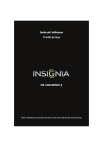
Lien public mis à jour
Le lien public vers votre chat a été mis à jour.